Asus Z301M, Z301MF, Z301ML, Z301MFL E-Manual [id]
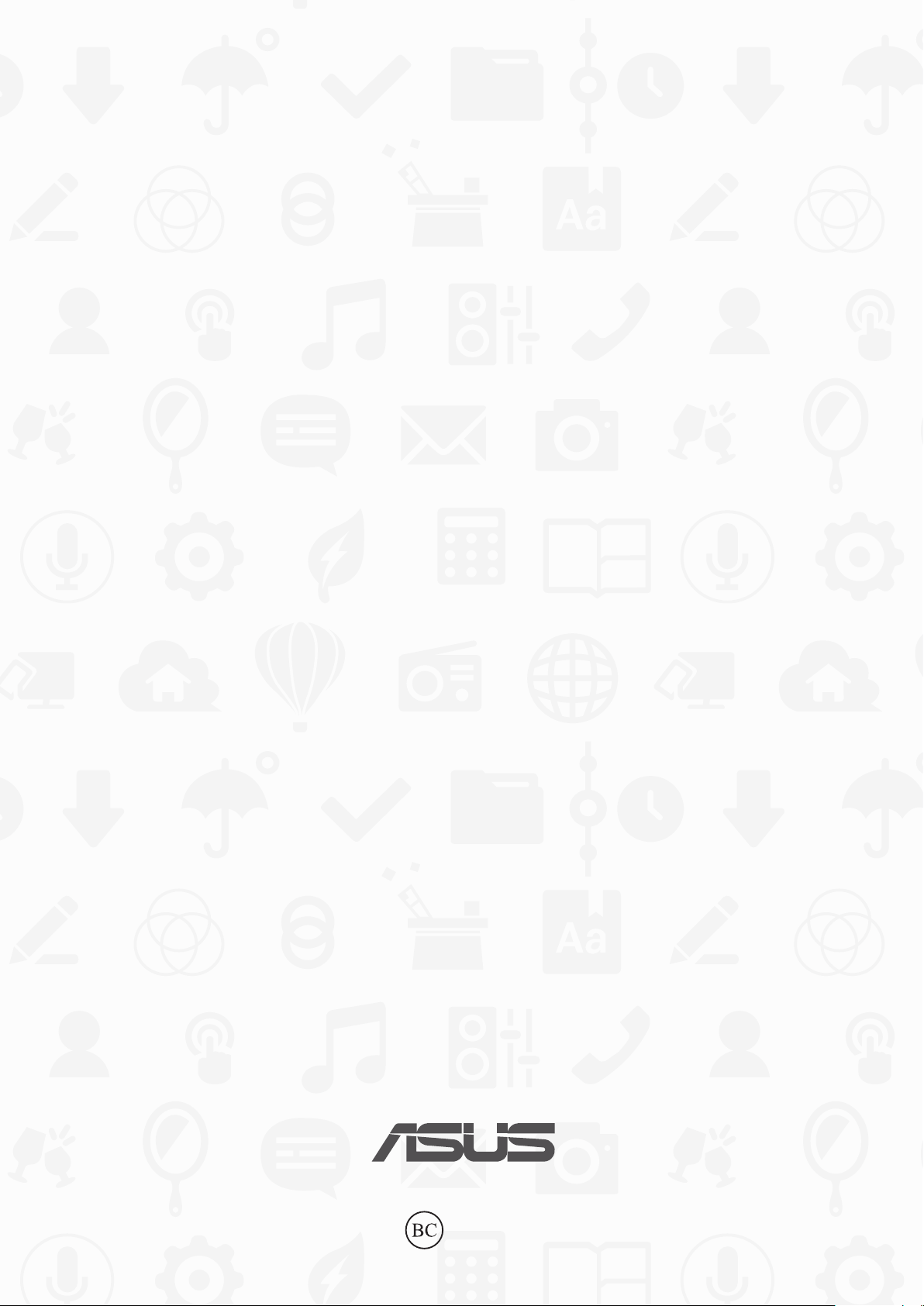
Tablet ASUS
Panduan Pengguna
Versi Elektronik
(Untuk Model P028)
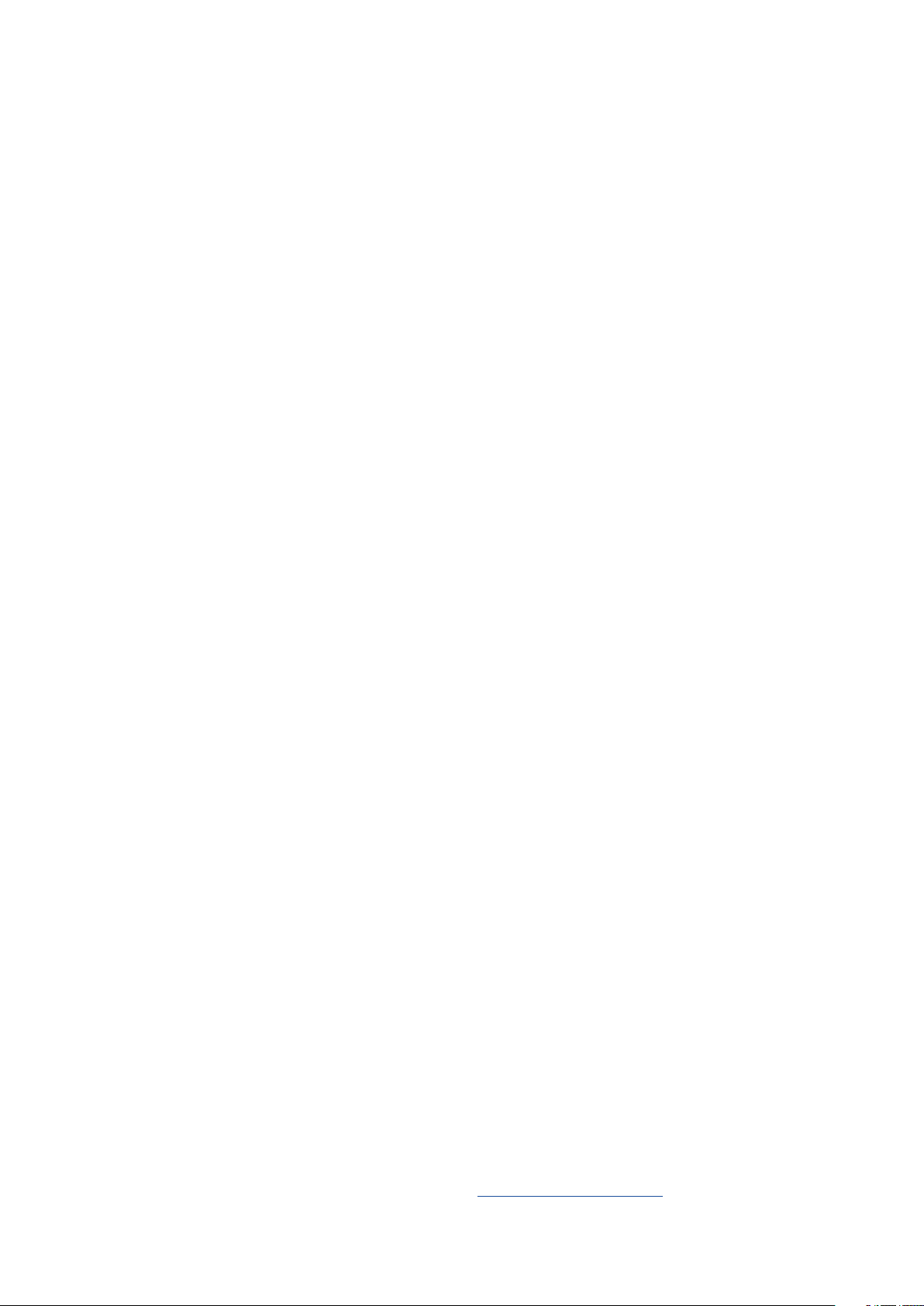
ID13368
Edisi Kedua
Agustus 2017
INFORMASI HAK CIPTA
Dilarang memperbanyak, mengirim, merekam, menyimpan sebagian atau keseluruhan isi panduan ini, termasuk
produk dan perangkat lunak yang dijelaskan di dalamnya pada sistem pengambilan atau menerjemahkan nya ke dalam
bahasa apa pun dalam bentuk dan tujuan apa pun, kecuali dokumentasi yang disimpan oleh pembeli untuk tujuan
pencadangan, tanpa izin tertulis dari ASUSTeK COMPUTER INC. (“ASUS”).
PANDUAN INI DISEDIAKAN OLEH ASUS “SEBAGAIMANA ADANYA”, TANPA JAMINAN APAPUN, BAIK SECARA TERSURAT
MAUPUN TERSIRAT, TERMASUK NAMUN TIDAK TERBATAS PADA JAMINAN YANG TERSIRAT ATAU KETENTUAN ATAS
KELAYAKAN UNTUK DIPERDAGANGKAN MAUPUN KESESUAIAN UNTUK TUJUAN TERTENTU. DALAM KONDISI APAPUN,
ASUS, DIREKTUR, STAF, KARYAWAN, ATAU AGENNYA TIDAK BERTANGGUNG JAWAB ATAS KERUSAKAN TIDAK LANGSUNG,
KHUSUS, INSIDENTAL, ATAU KONSEKUENSIAL (TERMASUK KERUSAKAN AKIBAT KERUGIAN, KEGAGALAN BISNIS,
ATAU KEHILANGAN MANFAAT MAUPUN DATA, DAN LAIN-LAIN), MESKIPUN ASUS TELAH DIPERINGATKAN TENTANG
KEMUNGKINAN ADANYA KERUSAKAN TERSEBUT AKIBAT DARI CACAT ATAU KESALAHAN PANDUAN MAUPUN PRODUK INI.
Produk dan nama perusahaan yang tercantum dalam panduan ini mungkin atau bukan merek dagang terdaftar
maupun hak cipta dari masing-masing perusahaan, dan hanya digunakan sebagai keterangan atau penjelasan dan demi
kepentingan pemiliknya, tanpa bermaksud melakukan pelanggaran.
SPESIFIKASI DAN INFORMASI YANG TERCANTUM DALAM PANDUAN INI HANYA SEBAGAI PETUNJUK DAN REFERENSI,
DAN DAPAT BERUBAH SEWAKTU-WAKTU TANPA PEMBERITAHUAN SEBELUMNYA, DAN TIDAK DAPAT DIANGGAP SEBAGAI
JAMINAN YANG DIBERIKAN ASUS. ASUS MENYATAKAN TIDAK BERKEWAJIBAN ATAU BERTANGGUNG JAWAB ATAS
KESALAHAN ATAU KEKURANGAN APAPUN YANG TERDAPAT DALAM PANDUAN INI, TERMASUK PRODUK DAN PERANGKAT
LUNAK YANG DIJELASKAN DI DALAMNYA.
Hak Cipta © 2017 ASUSTeK COMPUTER INC. Semua Hak Dilindungi Undang-Undang.
BATASAN KEWAJIBAN
Mungkin terjadi kondisi di mana karena kelalaian ASUS atau kewajiban lainnya, Anda berhak meminta ganti rugi dari
ASUS. Dalam setiap kondisi tersebut, tanpa mengabaikan dasar hak Anda untuk mengklaim kerugian dari ASUS, maka
tanggung jawab ASUS tidak lebih dari kerugian untuk cedera diri (termasuk kematian) dan kerugian terhadap properti
pribadi berwujud maupun tidak berwujud; atau kerugian aktual dan langsung lainnya akibat dari kelalaian maupun
kegagalan menjalankan kewajiban hukum berdasarkan Pernyataan Jaminan ini, hingga sebesar harga kontrak yang
tercantum untuk setiap produk.
ASUS hanya akan bertanggung jawab atas maupun mengganti kerugian Anda untuk kehilangan, kerusakan, atau klaim
berdasarkan kontrak, wanprestasi, atau pelanggaran yang sesuai dengan pernyataan jaminan ini.
Pembatasan ini juga berlaku untuk pemasok dan penjual ASUS. Ini adalah tanggung jawab maksimum bersama untuk
ASUS, pemasok, dan penjualnya.
DALAM KONDISI APAPUN, ASUS TIDAK BERTANGGUNG JAWAB ATAS: (1) KLAIM PIHAK KETIGA TERHADAP ANDA ATAS
KERUSAKAN; (2) KERUGIAN, ATAU KERUSAKAN, ARSIP MAUPUN DATA; ATAU (3) KERUSAKAN KHUSUS, INSIDENTAL,
MAUPUN TIDAK LANGSUNG, ATAU ATAS KERUSAKAN YANG BERDAMPAK PADA KEUANGAN (TERMASUK HILANGNYA
LABA ATAU TABUNGAN), MESKIPUN ASUS, PEMASOKNYA, MAUPUN PENJUAL ANDA TELAH DIBERITAHUKAN TENTANG
KEMUNGKINAN TERSEBUT.
LAYANAN DAN DUKUNGAN
Kunjungi situs web kami yang mendukung berbagai bahasa di: https://www.asus.com/support/
2
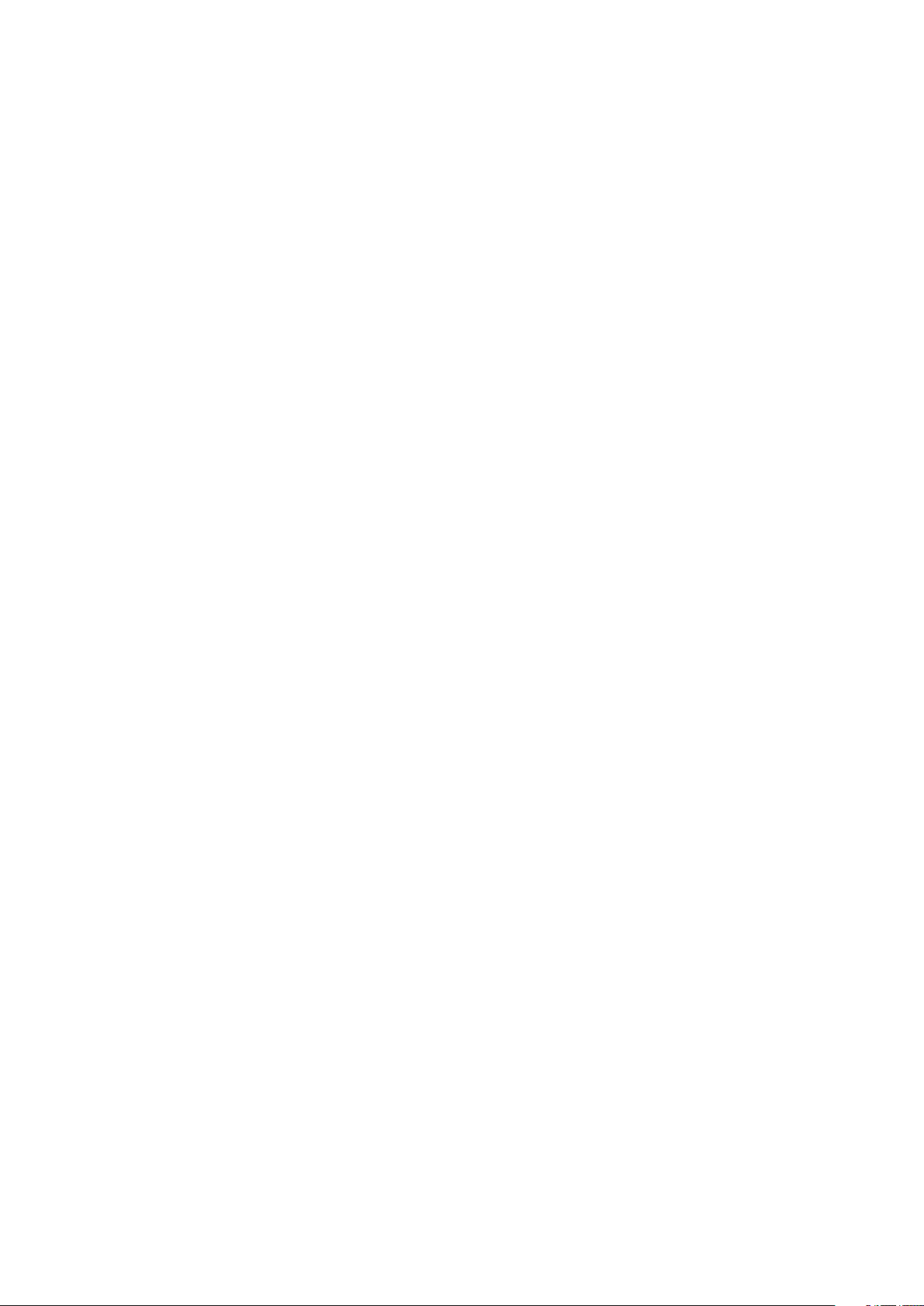
Daftar isi
Konvensi yang digunakan dalam panduan pengguna ini ..................................................... 7
Perawatan dan keselamatan ............................................................................................................. 7
1 Siapkan Zen Anda!
Komponen dan tur .....................................................................................................9
Memasang kartu memori ................................................................................................................. 11
Mengeluarkan kartu memori ..........................................................................................................13
Memasang kartu micro SIM (pada model tertentu) ............................................................... 15
Melepas kartu micro SIM (pada model tertentu) .....................................................................17
Mengisi Daya Tablet ASUS Anda .................................................................................................... 19
Menghidupkan dan mematikan Tablet ASUS Anda ...............................................................22
Penggunaan pertama kali ................................................................................................................ 23
ASUS ZenUI .................................................................................................................24
Menggunakan Dudukan Portabel ASUS (opsional).................................................25
Isi Kemasan ............................................................................................................................................25
Komponen dan tur ...........................................................................................................................25
Mengisi Daya ASUS Mobile Dock ..................................................................................................27
Untuk memperbaiki ASUS Tablet dengan ASUS Mobile Dock ............................................28
Untuk memasangkan perangkat Bluetooth dengan ASUS Mobile Dock: ...................... 29
Memasang dudukan Tablet ASUS .................................................................................................30
Tombol khusus ..................................................................................................................................... 30
Melepas dudukan Tablet ASUS .......................................................................................................32
Menggunakan layar sentuh ....................................................................................... 33
ZenMotion .............................................................................................................................................35
2 Rumahku Istanaku
Fitur Layar Awal Tablet ASUS ..................................................................................... 37
Layar awal ...............................................................................................................................................37
Mempersonalisasi Layar awal ....................................................................................39
Cara pintas aplikasi .............................................................................................................................39
Wallpaper ...............................................................................................................................................40
Layar awal yang Diperluas ...............................................................................................................41
Mengatur tanggal dan waktu .........................................................................................................42
Mengatur nada dering dan suara peringatan ...........................................................................42
Pengaturan cepat ................................................................................................................................43
Menggunakan Pemberitahuan sistem ........................................................................................44
Cuaca dan Waktu ........................................................................................................45
Cuaca .......................................................................................................................................................45
Jam............................................................................................................................................................47
Layar Penguncian .......................................................................................................50
Menyesuaikan layar penguncian ...................................................................................................50
Menyesuaikan tombol akses cepat ...............................................................................................51
Pencarian Dengan Suara ............................................................................................52
Menjalankan Pencarian Dengan Suara .......................................................................................52
Sesuaikan hasil pencarian suara dari grup Pencarian tablet ...............................................53
3
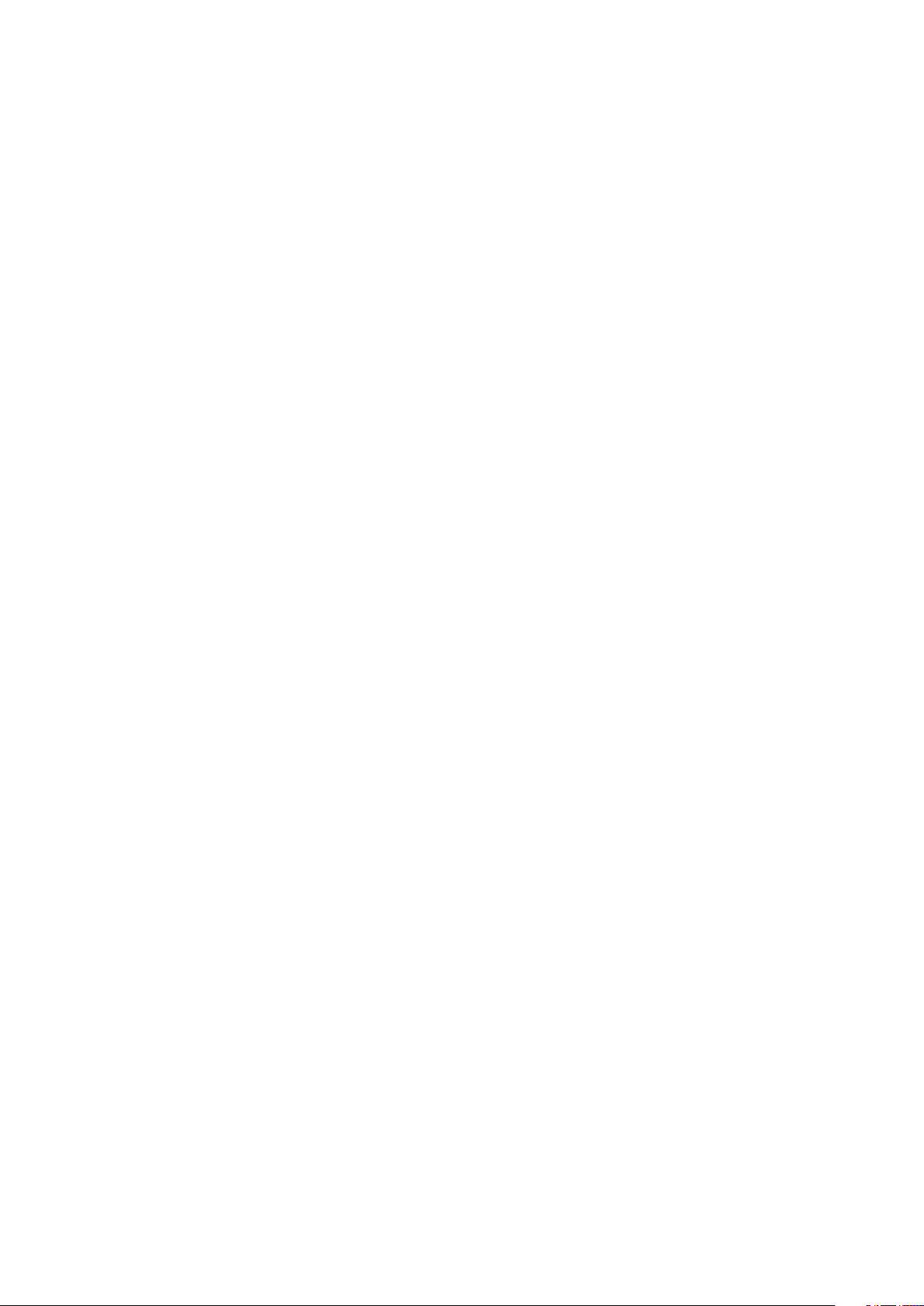
3 Tetap berkomunikasi
Mengelola kontak ....................................................................................................... 55
Menjalankan aplikasi Kontak ..........................................................................................................55
Pengaturan Kontak .............................................................................................................................55
Mengkongu rasi prol .....................................................................................................................55
Menambah kontak ..............................................................................................................................56
Mengkongurasi VIP ..........................................................................................................................57
Menambahkan acara ke kontak ..................................................................................................... 58
Menandai kontak favorit ...................................................................................................................58
Mengimpor kontak .............................................................................................................................59
Mengekspor kontak ............................................................................................................................59
Menyambung ke jejaring sosial kontak ......................................................................................60
Menghubungkan informasi kontak ..............................................................................................60
Mengirim pesan .......................................................................................................... 61
Messenger ..............................................................................................................................................61
4 Momen berharga
Menangkap momen ...................................................................................................63
Menjalankan aplikasi Kamera ......................................................................................................... 63
Layar awal Kamera ..............................................................................................................................64
Lokasi Foto .............................................................................................................................................64
Pengaturan kamera ............................................................................................................................65
Pengaturan video ................................................................................................................................65
Pengaturan lainnya .............................................................................................................................65
Fitur kamera lanjutan .........................................................................................................................66
Menggunakan Galeri .................................................................................................. 73
Melihat le dari jaringan sosial atau penyimpanan cloud ...................................................73
Melihat lokasi foto ...............................................................................................................................74
Berbagi le dari galeri ........................................................................................................................75
Menghapus le dari galeri ...............................................................................................................75
Mengedit foto .......................................................................................................................................75
Memperbesar/memperkecil tampilan gambar kecil atau foto ..........................................75
Menggunakan MiniMovie ................................................................................................................ 76
5 Bekerja dan bermain
Menggunakan headset ..............................................................................................79
Menyambungkan konektor audio ................................................................................................79
Email ............................................................................................................................79
Mengkongurasi account Gmail ....................................................................................................79
4
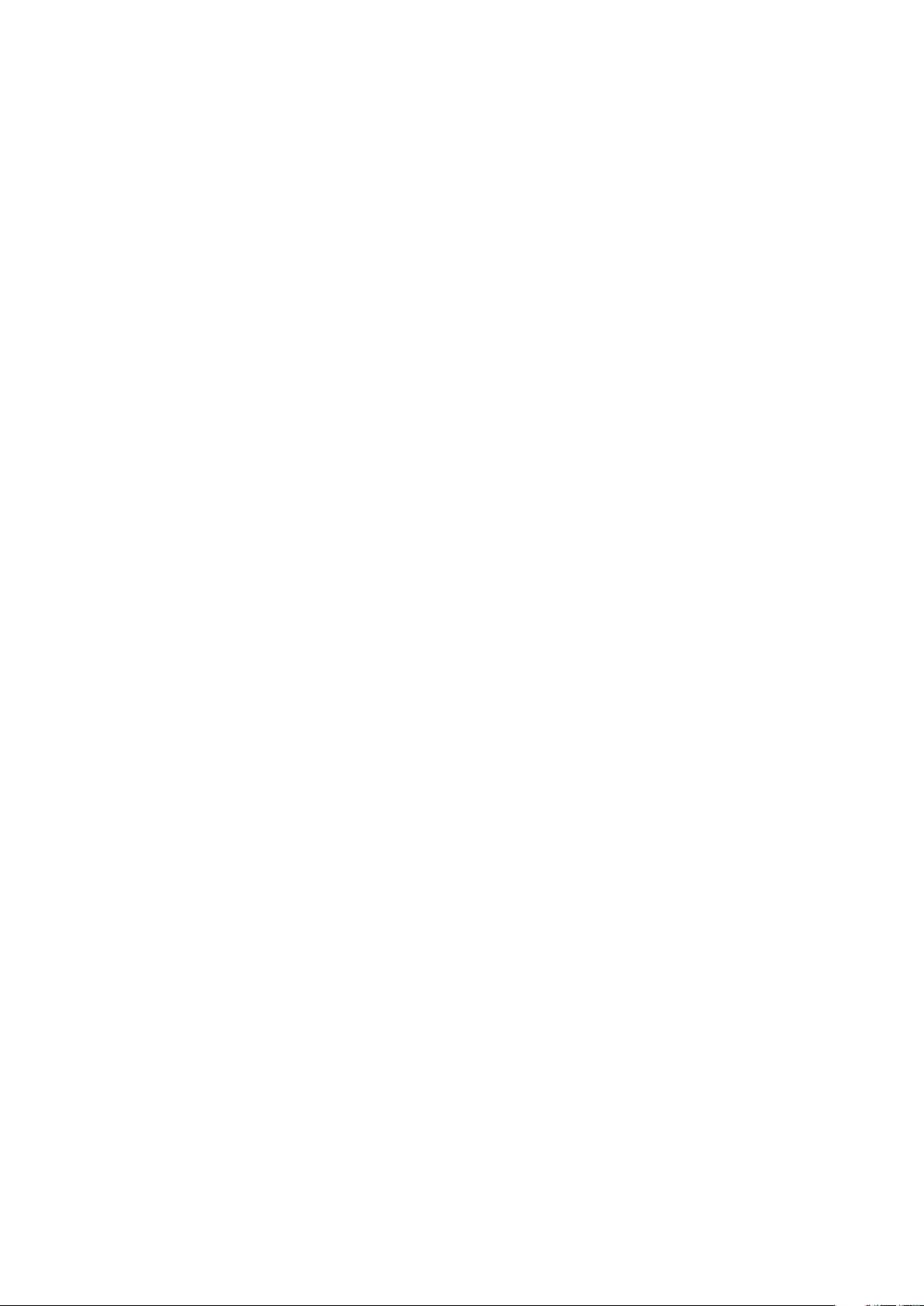
Do It Later (Lakukan Nanti) ........................................................................................ 80
Menambah agenda ............................................................................................................................80
Memprioritaskan agenda ................................................................................................................. 80
Menghapus agenda ...........................................................................................................................80
SuperNote ...................................................................................................................81
Membuat buku catatan .....................................................................................................................81
Berbagi buku catatan di Cloud .......................................................................................................82
Berbagi catatan ....................................................................................................................................82
Manajer File ................................................................................................................. 83
Mengakses penyimpanan internal................................................................................................83
Mengakses perangkat penyimpanan eksternal .......................................................................83
Mengakses Penyimpanan Cloud ...................................................................................................83
Cloud ............................................................................................................................ 84
WebStorage ...........................................................................................................................................84
Tanya Jawab ZenUI .....................................................................................................84
6 Tetap terhubung
Wi-Fi .............................................................................................................................85
Mengaktifkan Wi-Fi .............................................................................................................................85
Menyambung ke jaringan Wi-Fi ..................................................................................................... 85
Menonaktifkan Wi-Fi ..........................................................................................................................86
Bluetooth .....................................................................................................................86
Mengaktifkan Bluetooth ................................................................................................................... 86
Memasangkan Tablet ASUS ke perangkat Bluetooth.............................................................87
Membatalkan pasangan Tablet ASUS dengani perangkat Bluetooth ..............................87
Mode pesawat ............................................................................................................. 88
Mengaktifkan Airplane mode (Mode pesawat) ........................................................................ 88
Menonaktifkan modus Pesawat .....................................................................................................88
Tethering .....................................................................................................................88
Tethering USB .......................................................................................................................................89
Hotspot Wi-Fi.........................................................................................................................................89
Tethering Bluetooth ...........................................................................................................................90
PlayTo ...........................................................................................................................90
Mengakses PlayTo dari Quick settings (Pengaturan cepat) .................................................90
Mengakses PlayTo dari Settings (Pengaturan) ..........................................................................90
5
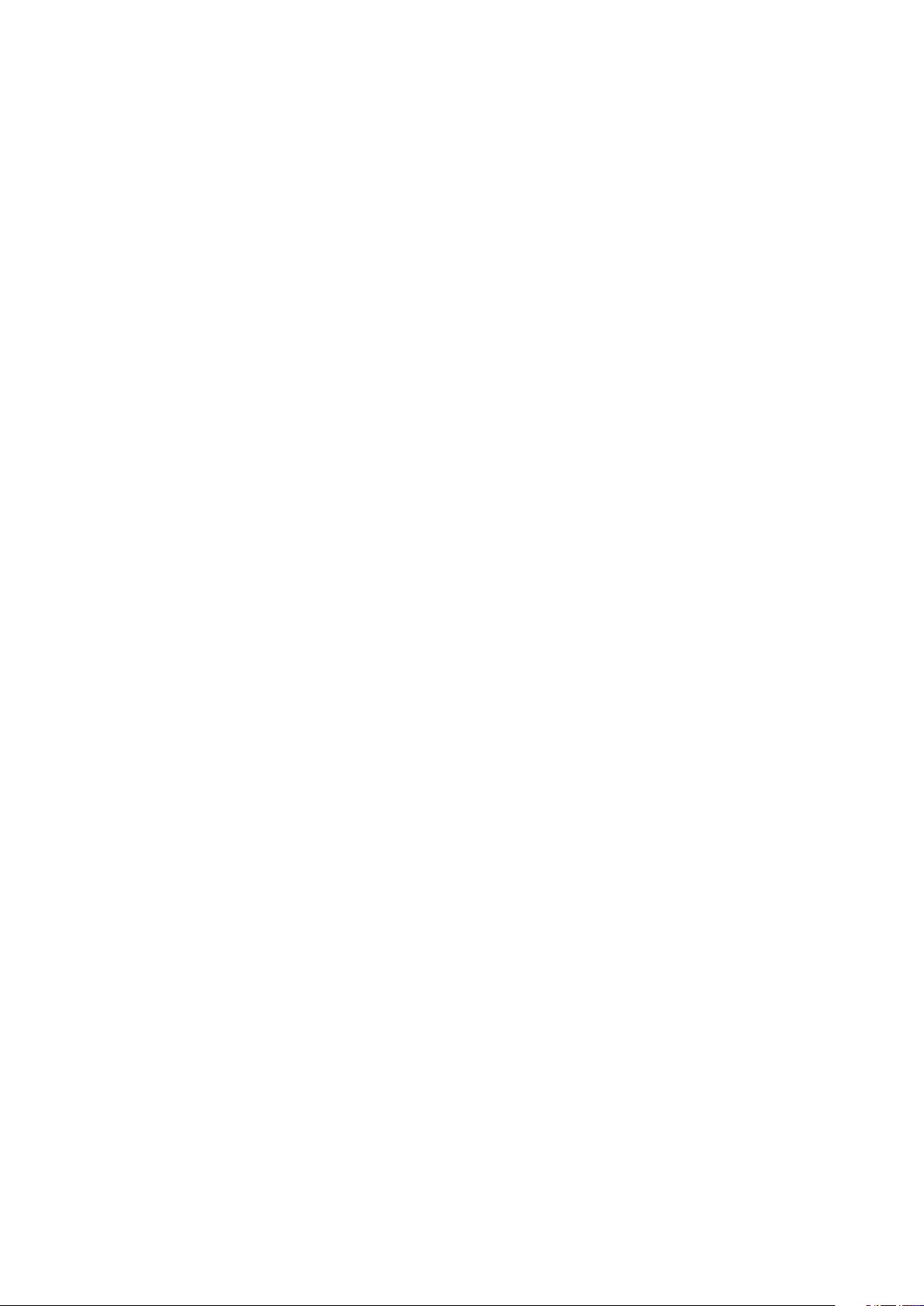
7 Zen di Segala Tempat
Mengenal ZenLink ...................................................................................................... 91
Calculator (Kalkulator) .......................................................................................................................91
Memo Cepat ..........................................................................................................................................92
Perekam suara ......................................................................................................................................93
AudioWizard (WizardAudio) ............................................................................................................95
Splendid ..................................................................................................................................................95
Penghemat daya ..................................................................................................................................98
8 Memelihara Zen
Memperbarui perangkat ............................................................................................ 99
Memperbarui sistem ..........................................................................................................................99
Penyimpanan ........................................................................................................................................99
Pencadangan dan pengaturan ulang ..........................................................................................99
Mengamankan Tablet ASUS ......................................................................................................... 100
Mengetahui identitas ASUS Tablet ............................................................................................. 103
Lampiran
Pemberitahuan .........................................................................................................105
6
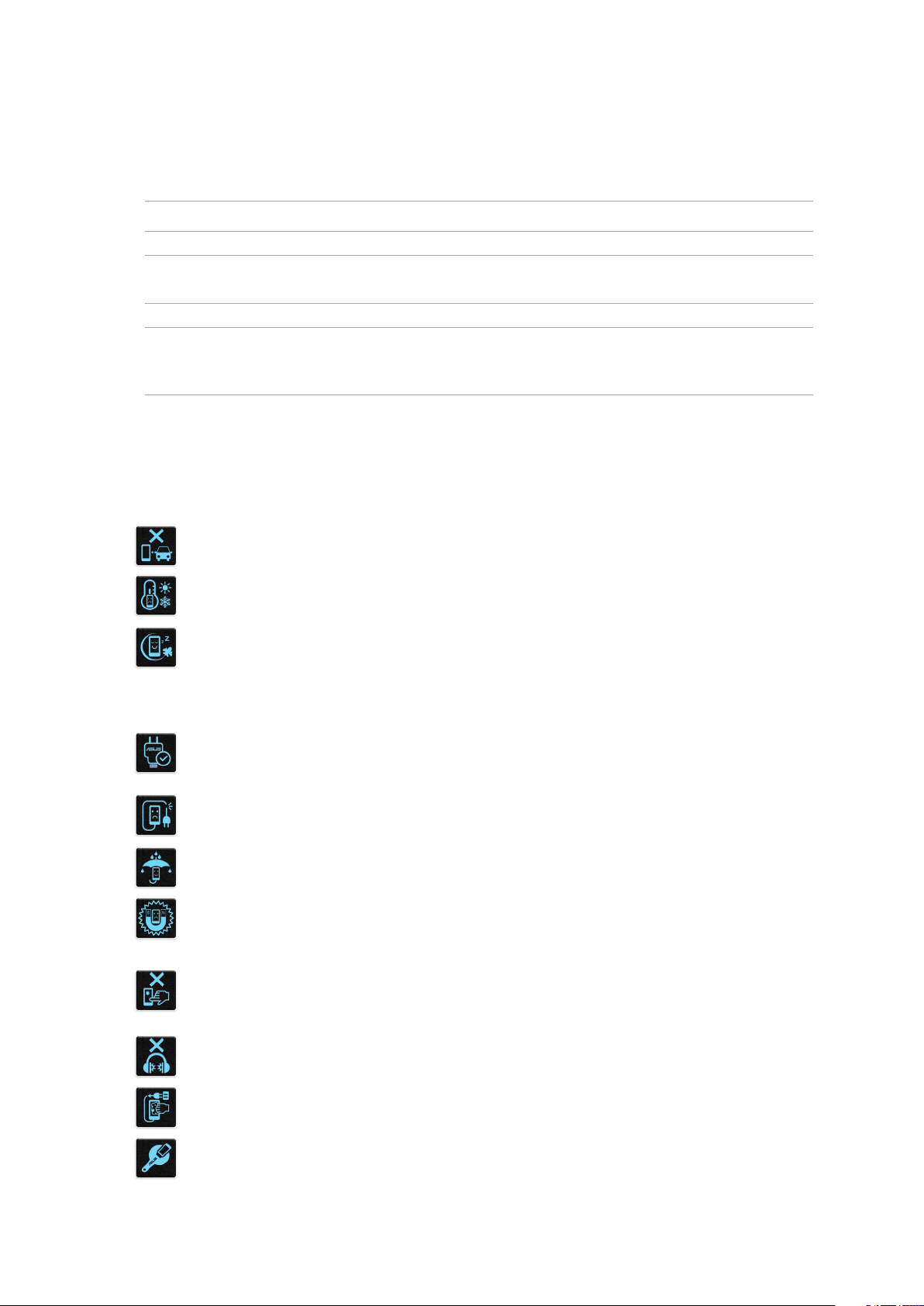
Konvensi yang digunakan dalam panduan pengguna ini
Untuk menegaskan informasi penting pada panduan pengguna ini, pesan akan ditampilkan
sebagai berikut:
PENTING! Pesan ini mengandung informasi vital yang harus diikuti untuk menyelesaikan tugas.
CATATA N : Pesan ini mengandung informasi tambahan dan tips yang dapat membantu Anda
menyelesaikan tugas.
PERINGATAN! Pesan ini mengandung informasi penting yang harus diikuti untuk menjaga Anda tetap
aman saat menjalankan tugas tertentu dan mencegah kerusakan data dan komponen Tablet ASUS
Anda.
Perawatan dan keselamatan
Panduan
Utamakan keselamatan di jalan. Kami sangat menyarankan untuk tidak menggunakan
perangkat saat mengemudi atau mengoperasikan kendaraan jenis apapun.
Perangkat ini hanya boleh digunakan di lingkungan dengan suhu ruang antara 0°C
(32°F) hingga 35°C (95°F).
Matikan perangkat di area yang melarang penggunaan perangkat bergerak. Selalu
patuhi aturan dan peraturan yang berlaku bila berada di area terlarang, misalnya, di
dalam pesawat terbang, bioskop, rumah sakit atau di dekat peralatan medis, di dekat
gas atau bahan bakar, lokasi pembangunan, lokasi peledakan, serta area lainnya.
Gunakan hanya adaptor AC dan kabel yang disetujui oleh ASUS untuk digunakan
dengan perangkat ini. Lihat label arus di bagian bawah perangkat dan pastikan
adaptor daya Anda sesuai dengan nilai ini.
Jangan gunakan kabel daya, aksesori, dan periferal yang rusak lainnya dengan
perangkat.
Jaga perangkat tetap kering. Jangan gunakan atau simpan perangkat dekat tempat
yang basah, terkena hujan, atau uap air.
Anda dapat menempatkan perangkat melalui mesin x-ray (seperti yang digunakan
pada ban berjalan untuk keamanan bandara), namun jauhkan perangkat dari
detektor dan tongkat magnet.
Layar perangkat terbuat dari kaca. Jika kaca pecah, hentikan penggunaan perangkat
dan jangan sentuh bagian kaca yang pecah. Segera kirim perangkat untuk diperbaiki
oleh teknisi servis resmi ASUS.
Jangan mendengarkan pada tingkat volume suara tinggi dalam waktu lama untuk
mencegah kemungkinan kerusakan pendengaran.
Lepas sambungan daya AC sebelum membersihkan perangkat. Hanya gunakan spons
bersih atau kain kanebo saat membersihkan layar perangkat.
Kirim perangkat untuk diperbaiki hanya oleh teknisi servis resmi ASUS.
7
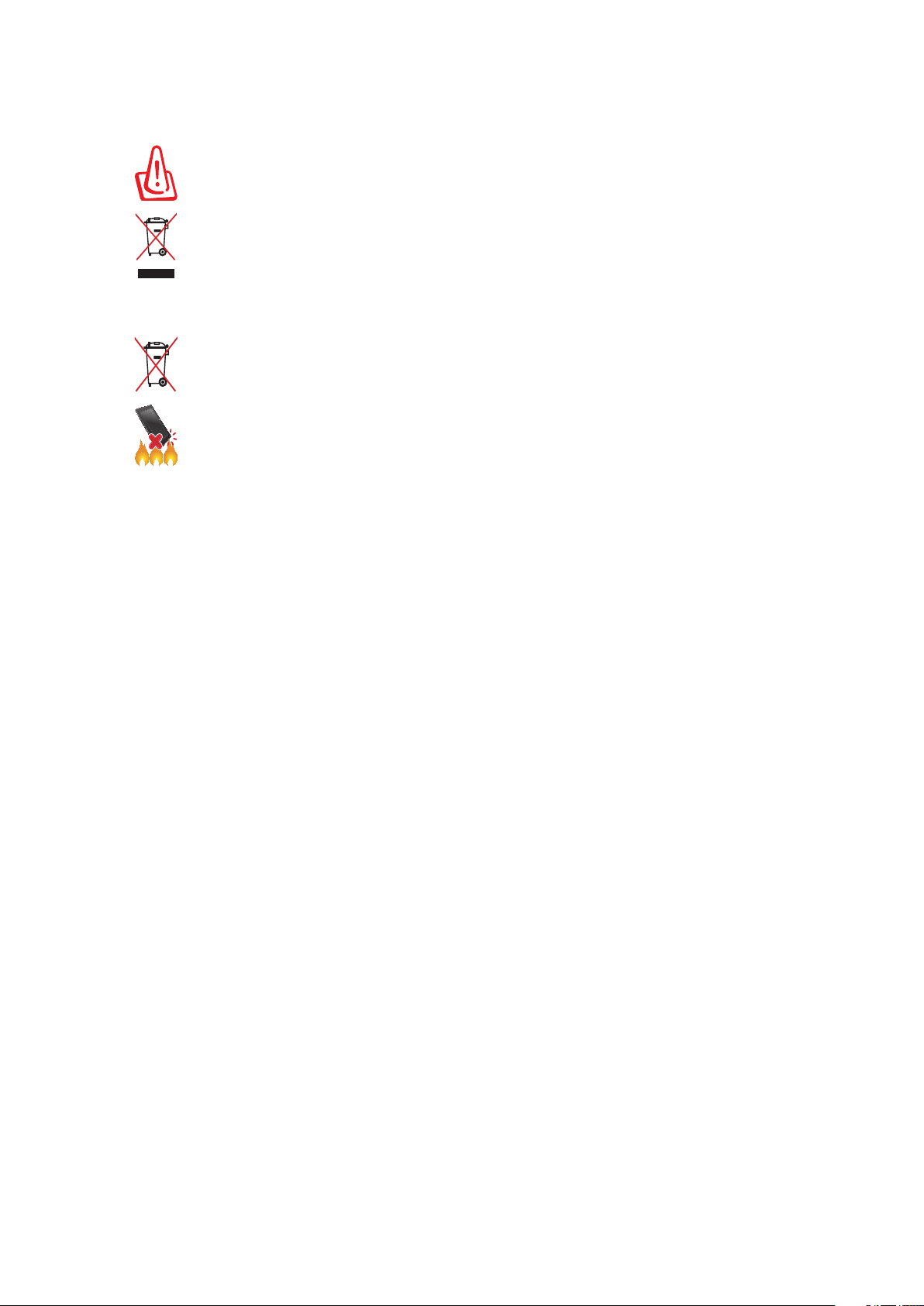
Pembuangan yang tepat
Risiko Meledak jika Baterai Diganti dengan Jenis yang Salah. Buang Baterai Bekas
Sesuai Petunjuk.
Jangan buang Tablet ASUS bersama limbah rumah tangga. Produk ini dirancang agar
komponennya dapat digunakan kembali dengan layak dan didaur ulang. Simbol
tempat sampah disilang menunjukkan bahwa produk ini (listrik, peralatan listrik, dan
baterai sel koin yang mengandung merkuri) tidak boleh dibuang di tempat sampah
umum. Untuk membuang produk elektronik, patuhi peraturan yang berlaku di kota
Anda.
Jangan buang baterai ke dalam sampah umum. Simbol tempat sampah disilang
menunjukkan bahwa baterai ini tidak boleh dibuang di tempat sampah umum.
JANGAN buang Tablet ASUS ke dalam api. HINDARI hubungan arus pendek. JANGAN bongkar Tablet
ASUS.
8
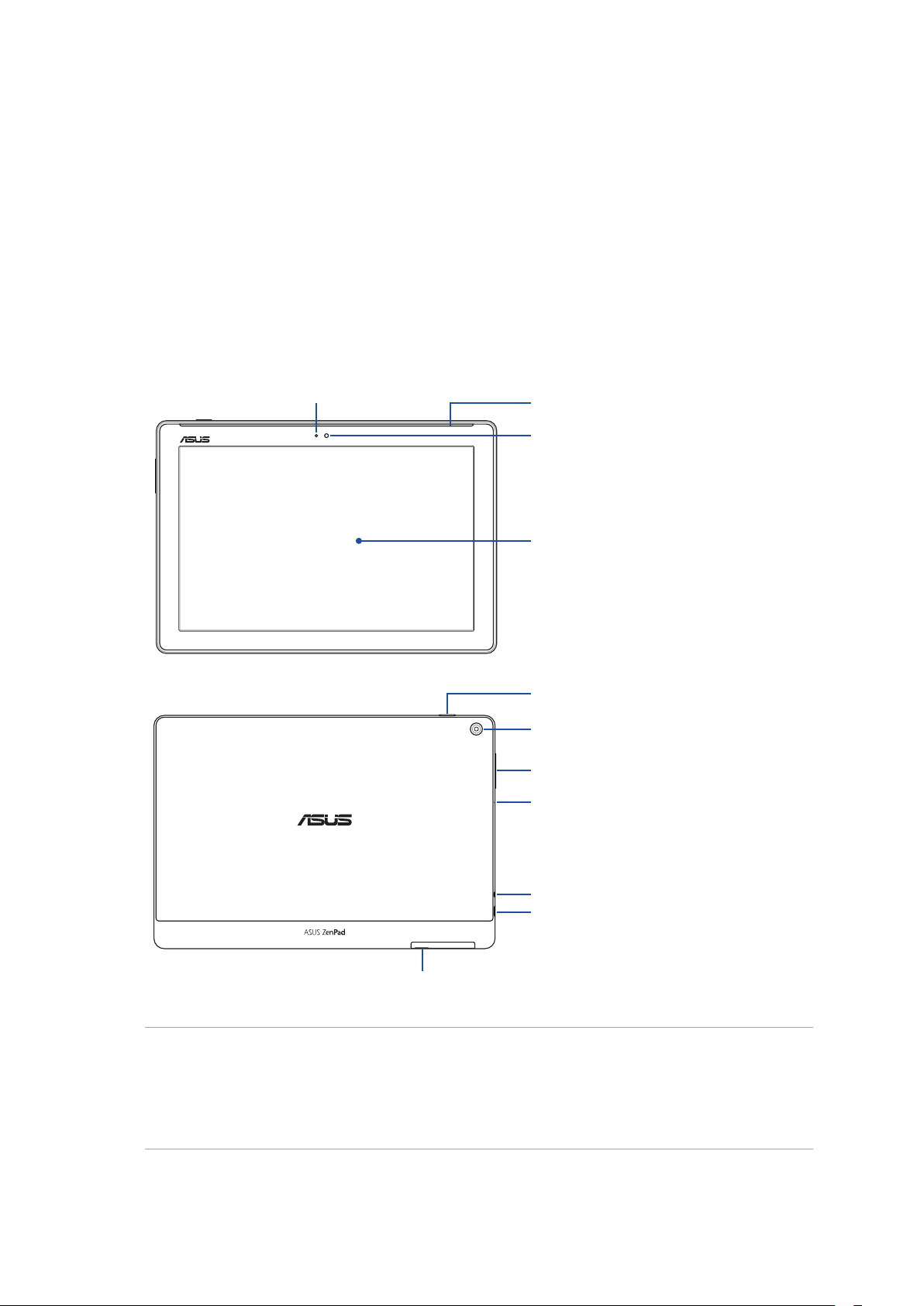
1 Siapkan Zen Anda!
Siapkan Zen Anda!
1
Komponen dan tur
Palajari dan aktifkan perangkat dalam sekejap.
Model P00L
Sensor cahaya sekitar
Speaker Audio
Kamera depan
Panel layar sentuh
Tombol daya
Kamera belakang
Volume button
Mikrofon
Port konektor speaker/headset
Port USB Jenis C
Lekukan
PENTING!
• Jaga perangkat agar tetap kering, terutama bidang layar sentuh. Air atau cairan lainnya dapat
menyebabkan kerusakan fungsi layar sentuh.
• Hindari menghalangi sensor cahaya sekitar dengan pelindung layar untuk memastikan deteksi
akurat cahaya sekitar agar efek layar lebih optimal.
Bab 1: Siapkan Zen Anda!
9
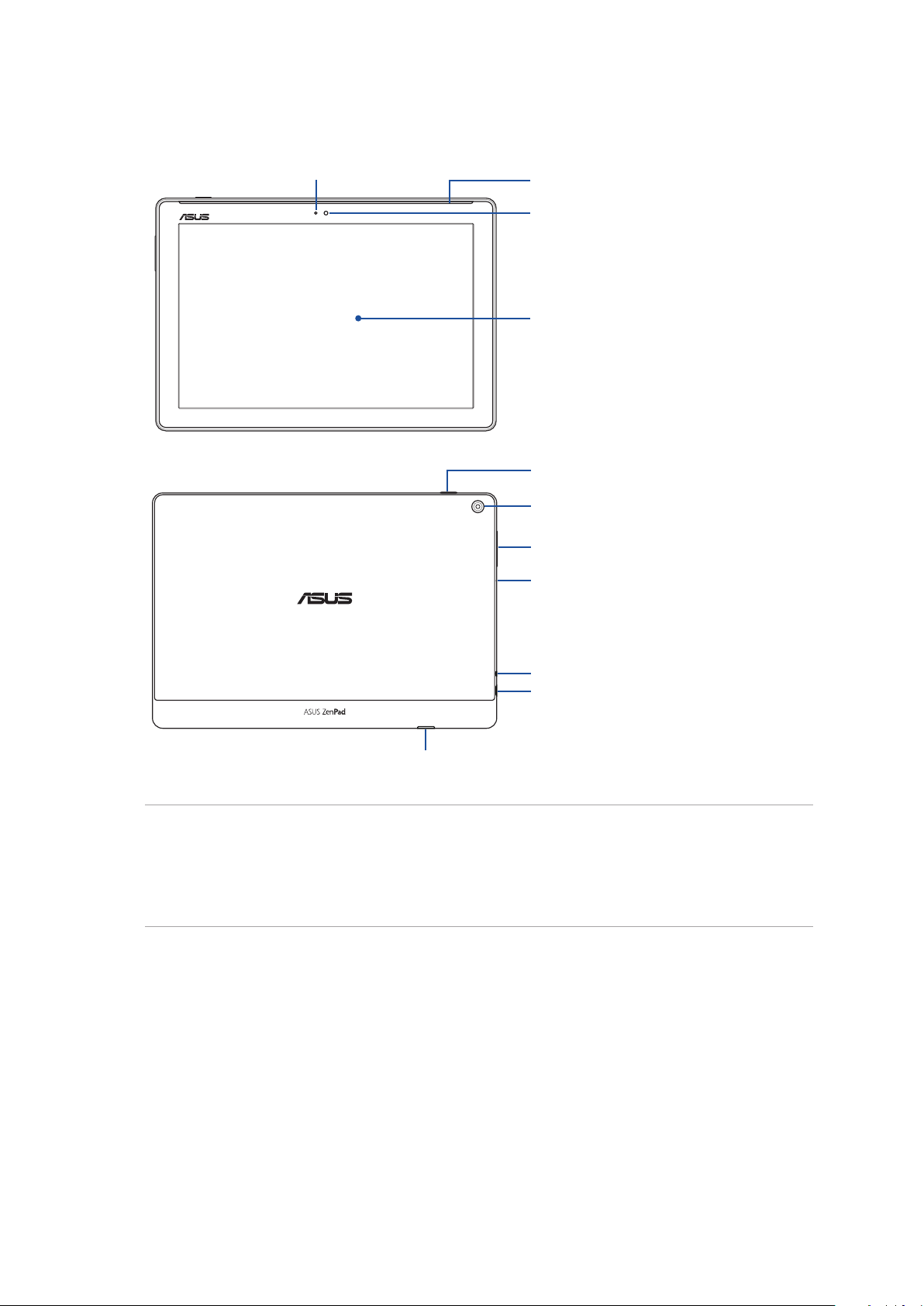
Model P028
Sensor cahaya sekitar
Speaker Audio
Kamera depan
Panel layar sentuh
Tombol daya
Kamera belakang
Volume button
Mikrofon
Port konektor speaker/headset
Port USB Jenis C
Slot kartu microSD
PENTING!
• Jaga perangkat agar tetap kering, terutama bidang layar sentuh. Air atau cairan lainnya dapat
menyebabkan kerusakan fungsi layar sentuh.
• Hindari menghalangi sensor cahaya sekitar dengan pelindung layar untuk memastikan deteksi
akurat cahaya sekitar agar efek layar lebih optimal.
Bab 1: Siapkan Zen Anda!
10
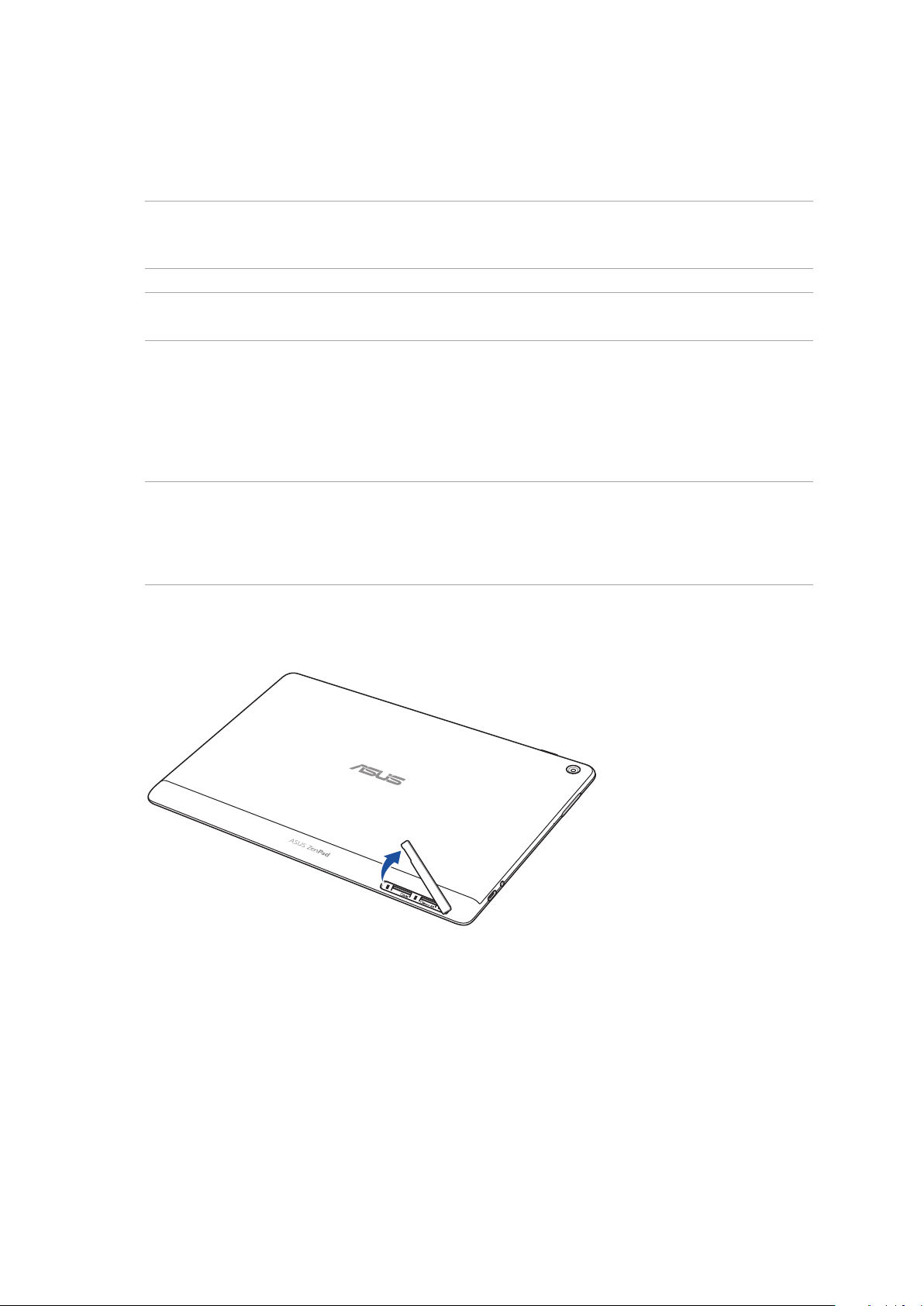
Memasang kartu memori
Tablet ASUS Anda mendukung kartu microSD™, microSDHC™, dan microSDXC™ dengan kapasitas
hingga 128 GB.
CATATA N : Beberapa kartu memori mungkin tidak kompatibel dengan Tablet ASUS. Pastikan Anda
hanya menggunakan kartu memori yang kompatibel untuk mencegah kehilangan data, kerusakan
pada perangkat atau kartu memori, maupun keduanya.
PERINGATAN! Hati-hati saat menangani kartu memori. ASUS tidak bertanggung jawab atas kerugian
atau kerusakan apapun yang ditimbulkan pada kartu memori.
Model P00L
Untuk memasang kartu memori:
1. Arahkan perangkat sebagaimana ditunjukkan, lalu buka kompartemen kartu micro SIM/
microSD.
PERINGATAN!
• Lakukan dengan hati-hati agar tidak merusak penutup slot atau melukai kuku saat Anda
melepasnya.
• Jangan lepas, geser, atau ubah posisi penutup slot kartu memori secara paksa.
Bab 1: Siapkan Zen Anda!
11
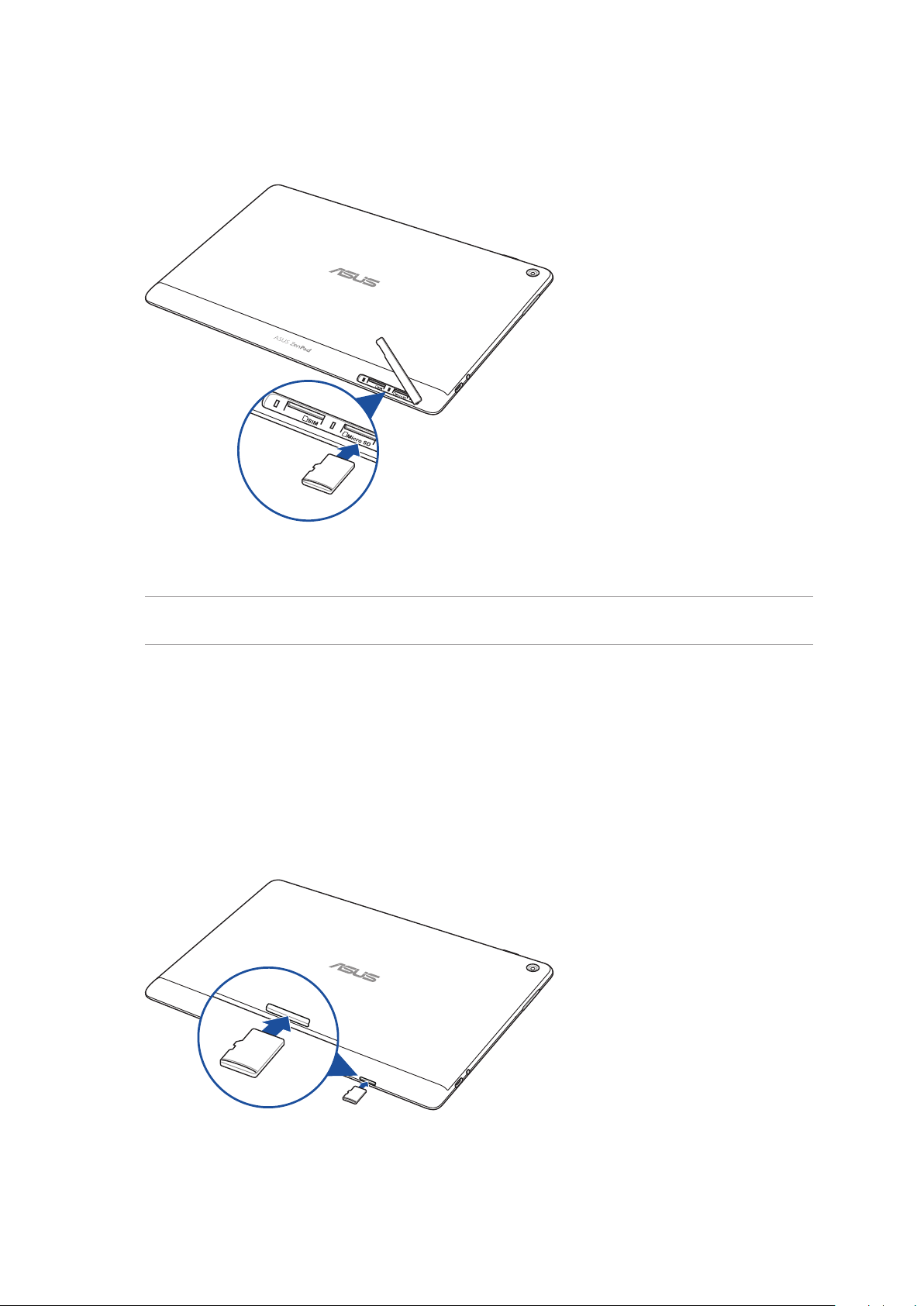
2. Sejajarkan dan masukkan kartu memori ke dalam slot kartu memori.
3. Dorong kartu memori ke dalam slot hingga terpasang dengan benar pada tempatnya.
4. Pasang kembali penutup slot kartu.
CATATA N : Setelah memasang kartu memori yang diformat, Anda dapat mengakses kontennya dari
ASUS > File Manager (Manajer File) > MicroSD .
Model P028
Untuk memasang kartu memori:
2. Sejajarkan dan masukkan kartu memori ke dalam slot kartu memori.
3. Dorong kartu memori ke dalam slot hingga terpasang dengan benar pada tempatnya.
Bab 1: Siapkan Zen Anda!
12
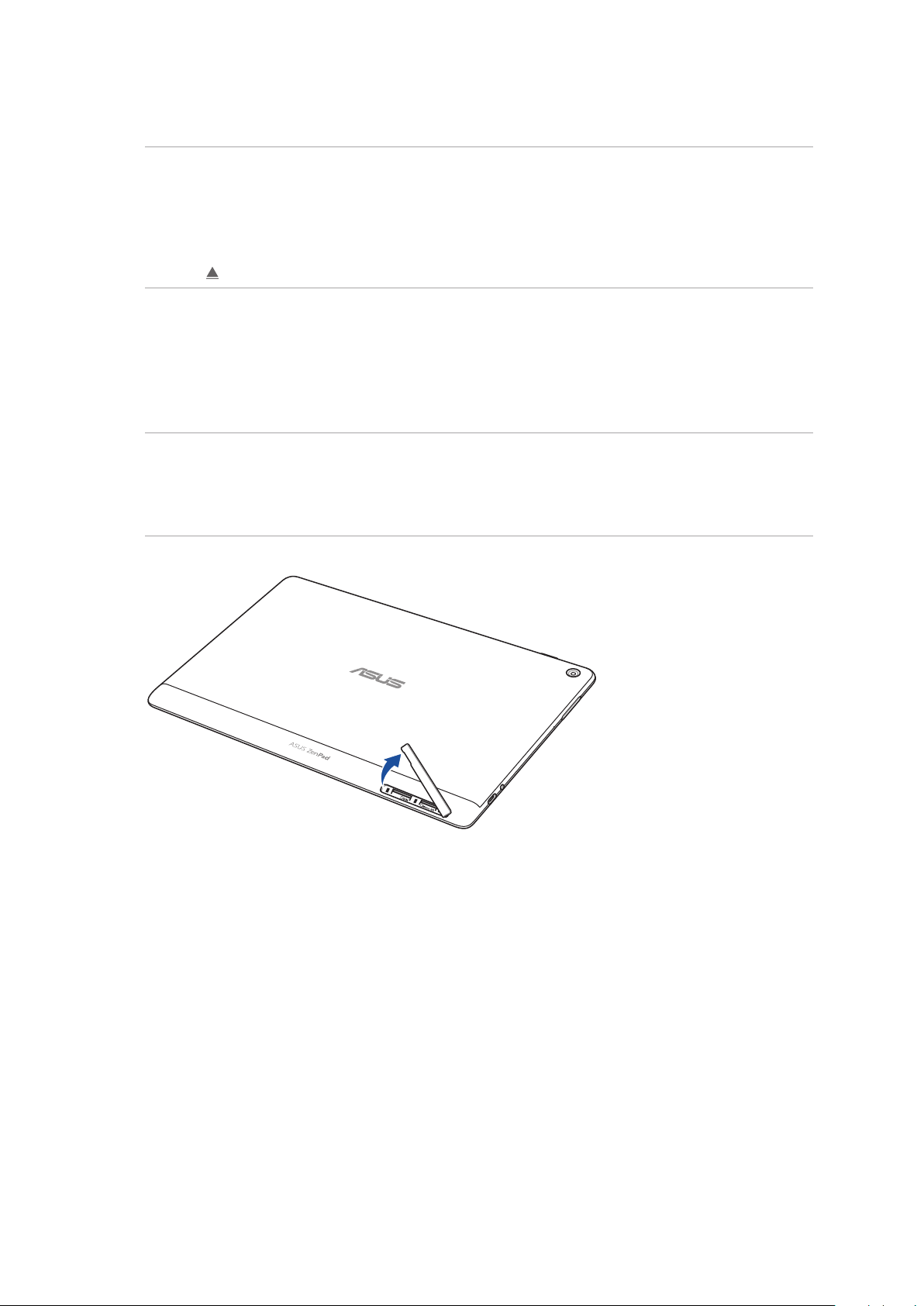
Mengeluarkan kartu memori
PERINGATAN!
• Hati-hati saat menangani kartu memori. ASUS tidak bertanggung jawab atas kerugian atau
kerusakan apapun yang ditimbulkan pada kartu memori.
• Keluarkan kartu memori dengan benar untuk mengeluarkannya dengan aman dari perangkat.
Untuk mengeluarkan kartu memori, buka Settings (Pengaturan) > Storage (Penyimpanan), lalu
ketuk dalam Portable storage (Penyimpanan portabel).
Model P00L
Untuk mengeluarkan kartu memori:
1. Arahkan perangkat sebagaimana ditunjukkan, lalu buka kompartemen kartu micro SIM/
microSD.
PERINGATAN!
• Lakukan dengan hati-hati agar tidak merusak penutup slot atau melukai kuku saat Anda
melepasnya.
• Jangan lepas, geser, atau ubah posisi penutup slot kartu memori secara paksa.
Bab 1: Siapkan Zen Anda!
13
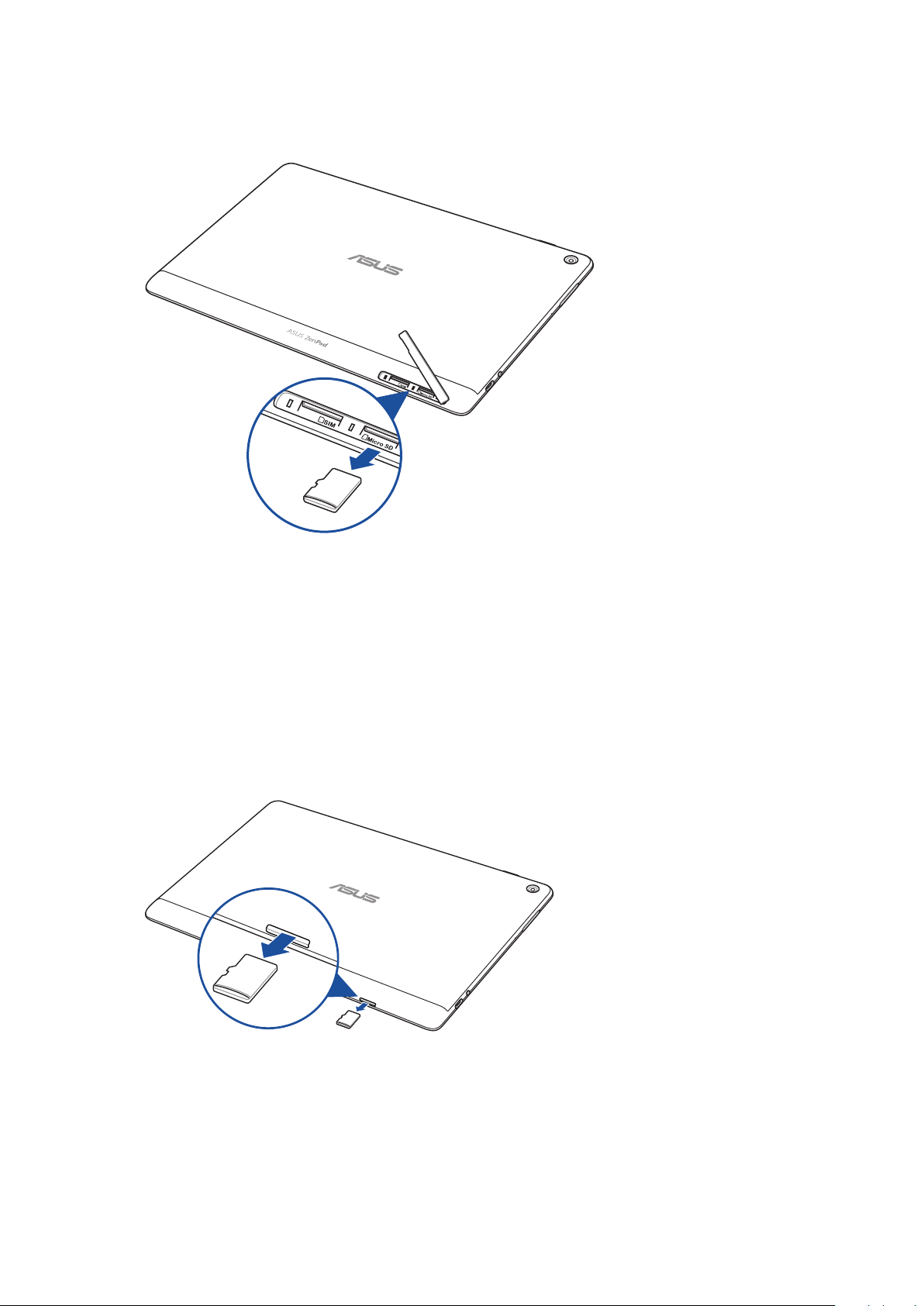
2. Tekan kartu memori untuk mengeluarkannya, lalu tarik.
3. Pasang kembali penutup slot kartu.
Model P028
Untuk mengeluarkan kartu memori:
1. Tekan kartu memori untuk mengeluarkannya, lalu tarik.
Bab 1: Siapkan Zen Anda!
14

Memasang kartu micro SIM (pada model tertentu)
Slot kartu micro SIM mendukung pita WCDMA. Model tertentu mendukung pita jaringan WCDMA
dan LTE.
CATATA N :
Agar konektor tidak rusak, pastikan untuk menggunakan kartu micro SIM standar
tanpa adapter SIM atau menggunakan pemotong.
PERINGATAN! Tangani kartu micro SIM dengan sangat hati-hati. ASUS tidak bertanggung jawab atas
setiap data hilang atau rusak yang terjadi pada kartu micro SIM Anda.
Untuk memasang kartu micro SIM:
1. Arahkan perangkat sebagaimana ditunjukkan, lalu buka kompartemen kartu micro SIM/
microSD.
PERINGATAN!
• Lakukan dengan hati-hati agar tidak merusak penutup slot atau melukai kuku saat Anda
melepasnya.
• Jangan lepas, geser, atau ubah posisi penutup slot kartu memori secara paksa.
Bab 1: Siapkan Zen Anda!
15

2. Sejajarkan dan masukkan kartu micro SIM ke dalam slot kartu micro SIM.
3. Dorong kartu micro SIM sepenuhnya ke dalam slot hingga kartu terpasang dengan benar pada
tempatnya.
4. Pasang kembali penutup slot kartu memori.
Bab 1: Siapkan Zen Anda!
16
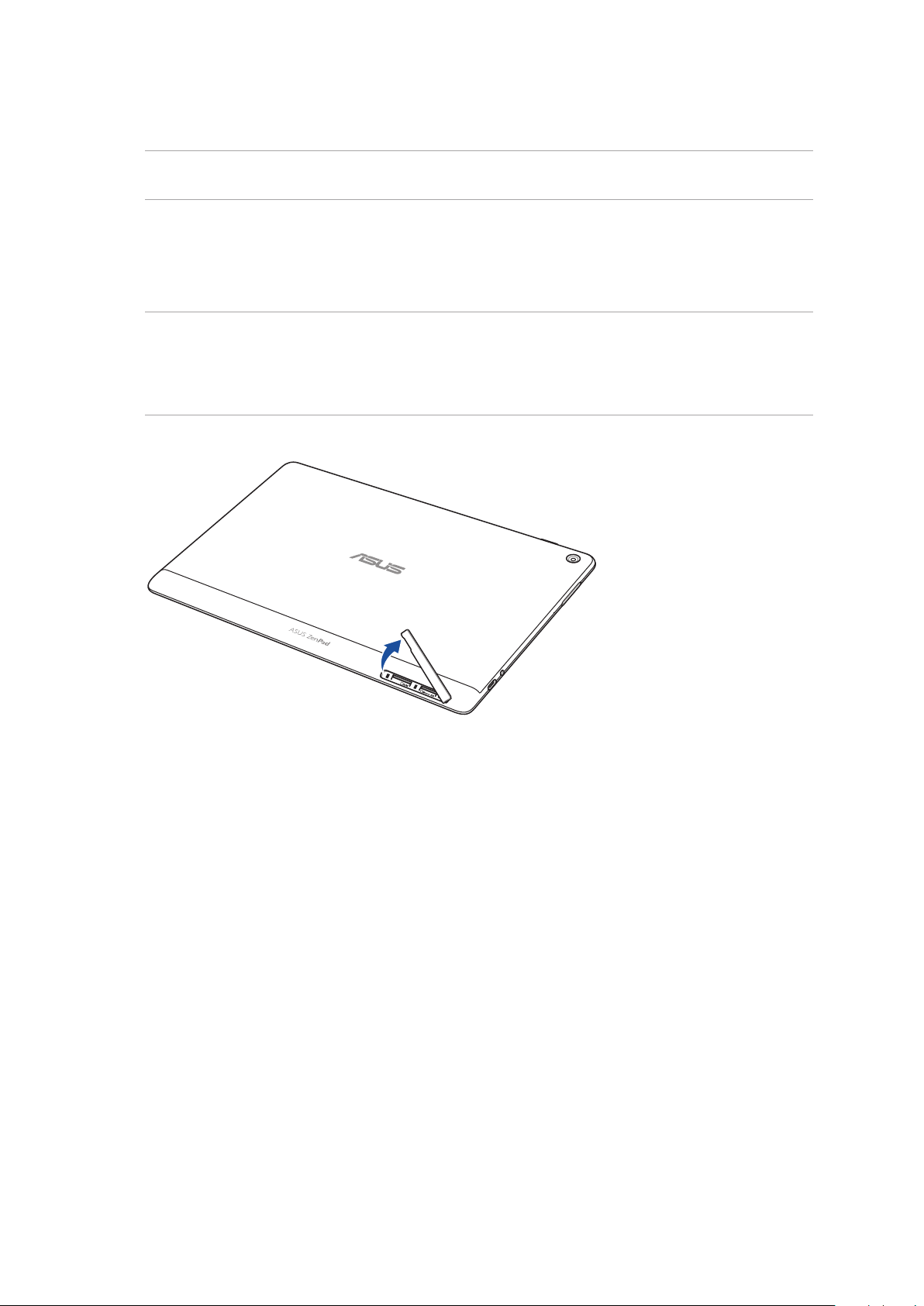
Melepas kartu micro SIM (pada model tertentu)
PERINGATAN! Tangani kartu micro SIM dengan sangat hati-hati. ASUS tidak bertanggung jawab atas
setiap data hilang atau rusak yang terjadi pada kartu micro SIM Anda.
Untuk melepas kartu micro SIM:
1. Arahkan perangkat sebagaimana ditunjukkan, lalu buka kompartemen kartu micro SIM/
microSD.
PERINGATAN!
• Lakukan dengan hati-hati agar tidak merusak penutup slot atau melukai kuku saat Anda
melepasnya.
• Jangan lepas, geser, atau ubah posisi penutup slot kartu memori secara paksa.
Bab 1: Siapkan Zen Anda!
17
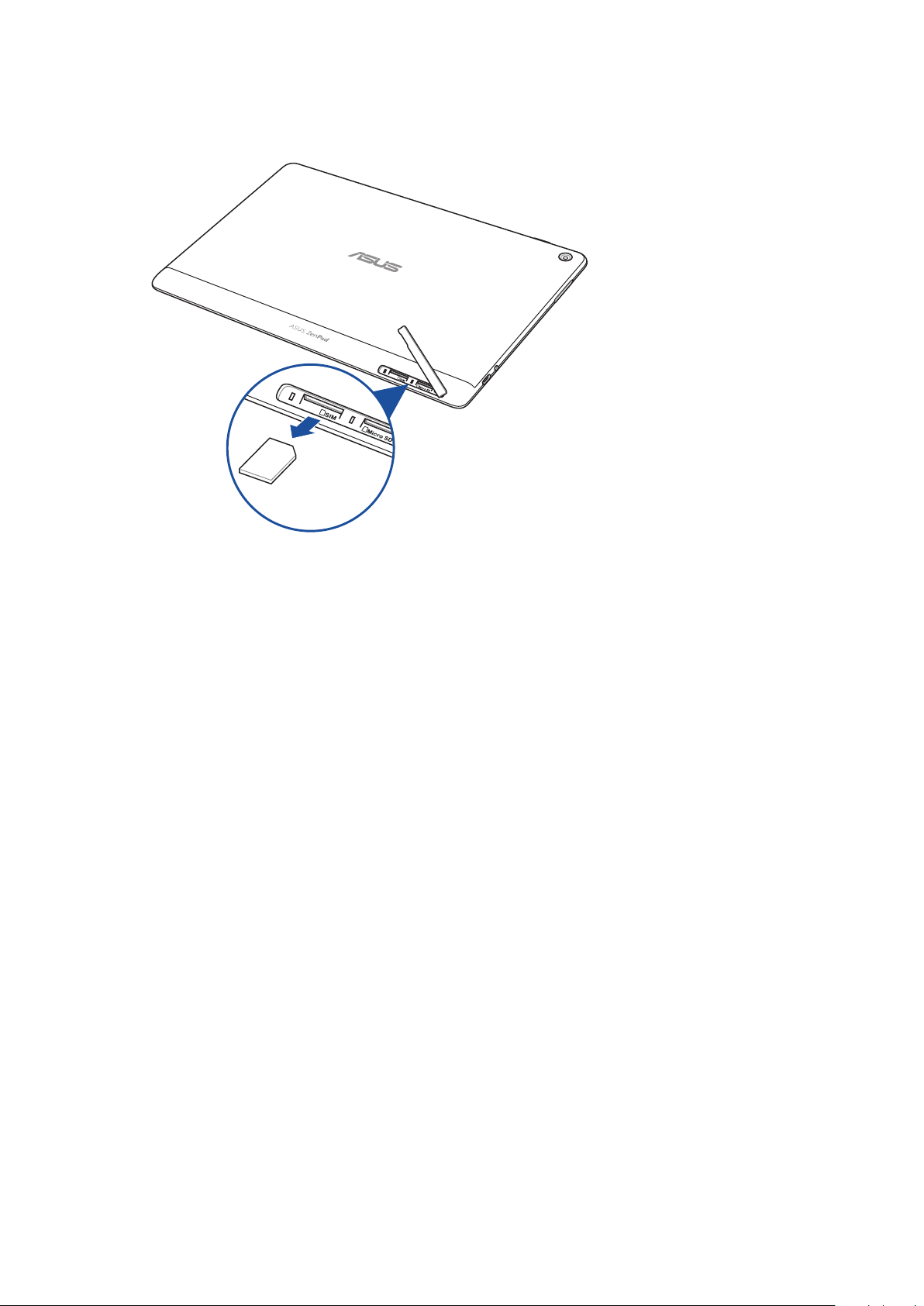
2. Tekan kartu micro SIM untuk melepas, lalu tarik keluar.
3. Pasang kembali penutup slot kartu.
Bab 1: Siapkan Zen Anda!
18
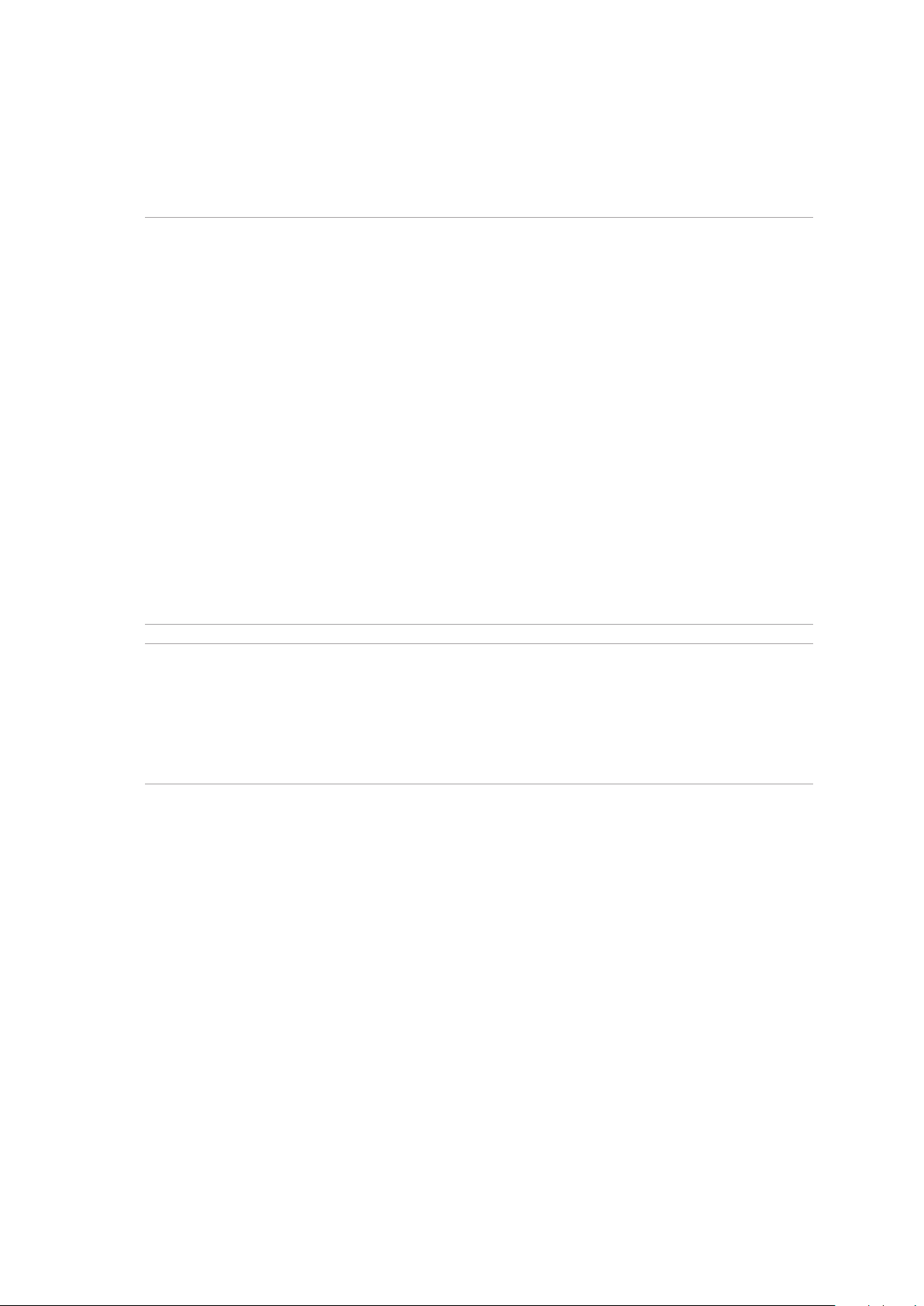
Mengisi Daya Tablet ASUS Anda
Daya Tablet ASUS Anda terisi sebagian, namun Anda harus mengisi daya baterai hingga penuh
sebelum menggunakannya untuk pertama kali. Baca informasi penting dan peringatan berikut
sebelum mengisi daya perangkat.
PENTING:
• Gunakan hanya adaptor daya AC dan kabel USB yang disertakan untuk mengisi daya Tablet ASUS.
Menggunakan adaptor daya AC dan kabel lain dapat merusak perangkat.
• Lepas lapisan pelindung pada adaptor daya AC dan kabel USB sebelum menggunakannya dengan
perangkat.
• Pastikan untuk memasang adaptor daya AC ke stopkontak yang kompatibel. Anda dapat memasang
adaptor daya AC ke stopkontak 100~240 V manapun yang kompatibel.
• Voltase output adaptor daya AC untuk perangkat ini adalah DC 5,2V, 1A (Z301ML, M1001ML,
R1001ML, Z301M, M1001M, R1001M) atau DC 5V, 2A (Z301MFL, M1001MFL, R1001MFL, Z301MF,
M1001MF, R1001MF).
• Bila Anda menggunakan Tablet ASUS sewaktu terpasang ke stopkontak, maka stopkontak harus
berada di dekat perangkat dan mudah dijangkau.
• Jangan gunakan atau paparkan ASUS Tablet di dekat cairan, hujan, atau tempat lembap.
• Jangan gunakan ASUS Tablet di dekat peralatan panas atau di tempat yang kemungkinan bersuhu
tinggi.
• Jauhkan ASUS Tablet dari benda tajam.
• Jangan letakkan benda di atas Tablet ASUS Anda.
PERINGATAN!
• Saat diisi daya, Tablet ASUS dapat menjadi panas. Kondisi ini normal, namun jika perangkat menjadi
sangat panas, lepas sambungan kabel USB dari perangkat, lalu kirim perangkat, termasuk adaptor
daya AC dan kabel ke teknisi servis resmi ASUS.
• Untuk mencegah kerusakan pada Tablet ASUS, adaptor AC, atau kabel USB, pastikan kabel USB,
adaptor AC, dan perangkat telah tersambung dengan benar sebelum mengisi daya.
Bab 1: Siapkan Zen Anda!
19
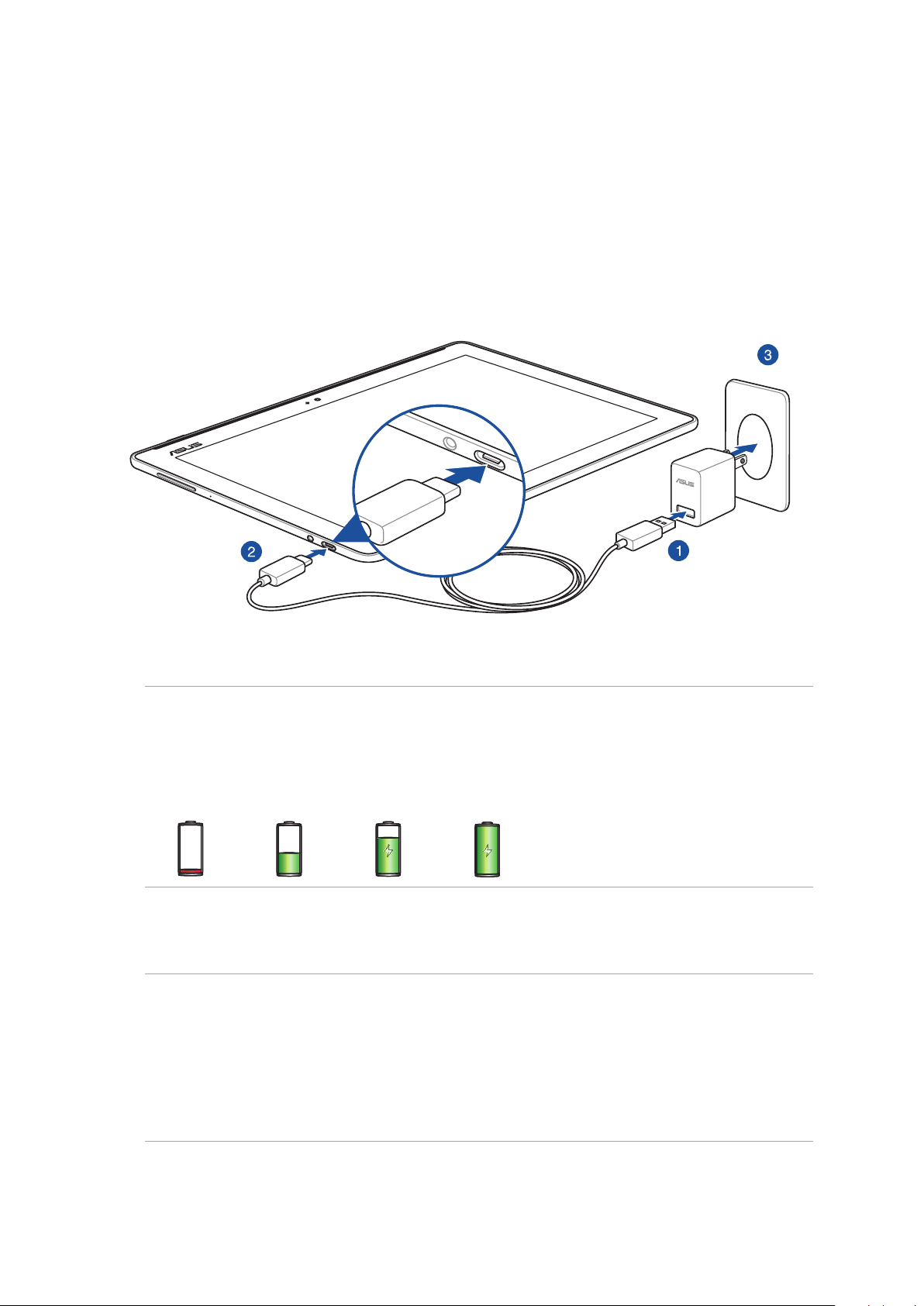
Mengisi Daya Tablet ASUS Anda:
1. Sambungkan kabel USB Tipe C ke adaptor daya.
2. Pasang konektor USB Tipe C ke Tablet ASUS Anda.
3. Pasang adaptor daya ke stopkontak yang diarde.
PENTING!
• Isi daya Tablet ASUS selama 8 (delapan) jam sebelum menggunakannya dalam mode baterai untuk
pertama kalinya.
• Status pengisian daya baterai ditunjukkan oleh ikon berikut:
Lemah Tidak Mengisi Daya Mengisi Daya Penuh
4. Setelah daya terisi penuh, lepaskan terlebih dulu kabel USB dari Tablet ASUS sebelum
melepaskan adaptor daya AC dari stopkontak.
CATATA N :
• Anda dapat menggunakan perangkat saat mengisi namun mungkin memerlukan waktu lebih lama
untuk mengisi penuh daya perangkat.
• Pengisian daya perangkat melalui port USB komputer mungkin memerlukan waktu lebih lama untuk
mengisi penuh daya perangkat.
• Jika komputer tidak menyediakan cukup daya untuk mengisi daya melalui port USB, isi daya Tablet
ASUS menggunakan adaptor daya AC yang terpasang ke stopkontak.
Bab 1: Siapkan Zen Anda!
20
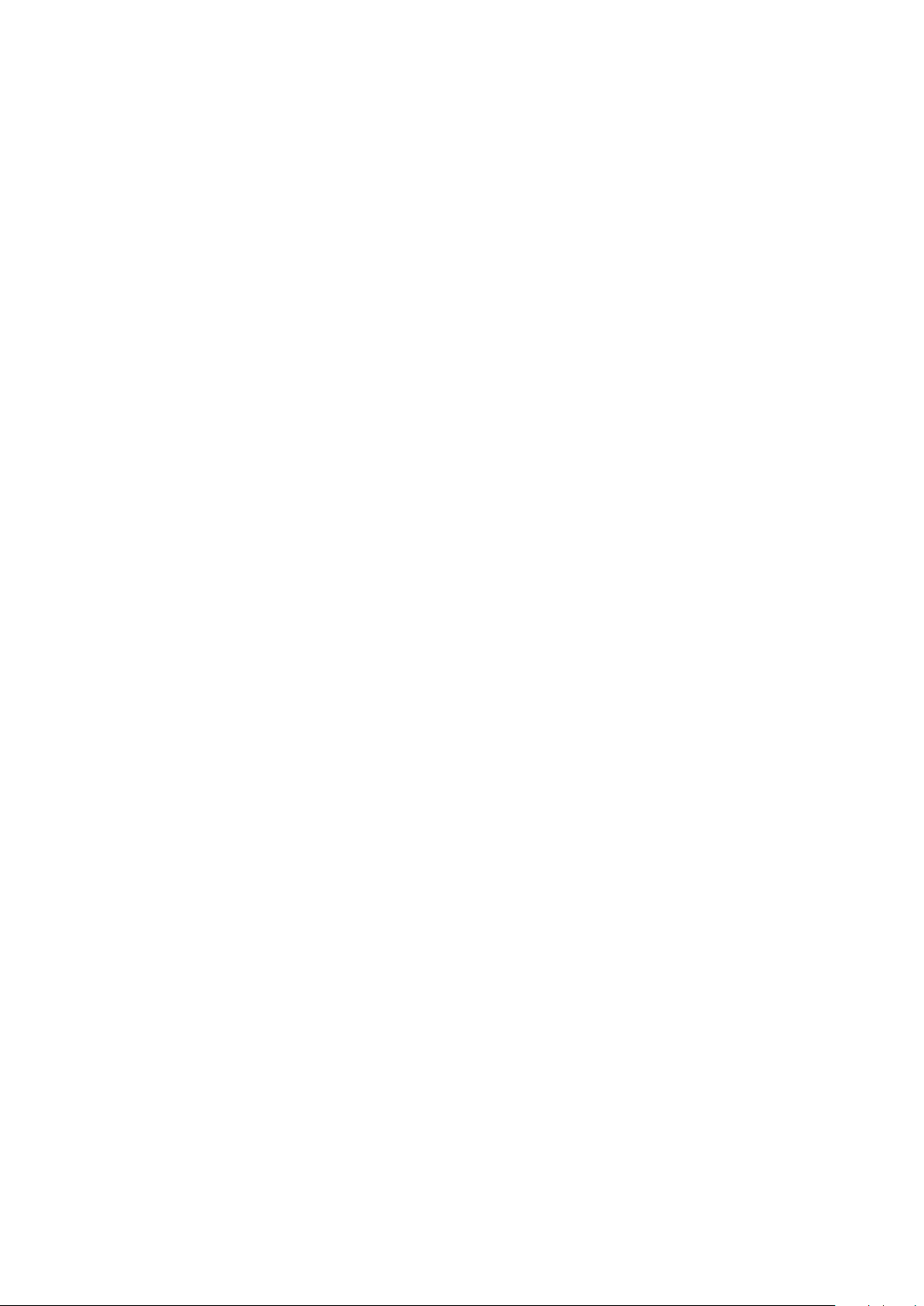
Tips menghemat daya baterai
Daya baterai adalah nyawa perangkat Tablet ASUS Anda. Berikut adalah beberapa tips yang akan
membantu menghemat daya baterai perangkat Tablet ASUS Anda.
– Tutup semua aplikasi aktif yang tidak digunakan.
– Bila tidak digunakan, tekan tombol daya untuk mengalihkan perangkat ke mode tidur.
– Mengaktifkan Penghemat Daya dalam aplikasi Mobile Manager ASUS.
– Atur AudioWizard ke Smart Mode (Mode Pintar).
– Kurangi kecerahan layar.
– Atur volume speaker ke rendah.
– Nonaktifkan tur Wi-Fi.
– Nonaktifkan tur Bluetooth.
– Nonaktifkan tur PlayTo.
– Nonaktifkan GPS.
– Nonaktifkan tur putar posisi layar otomatis.
– Nonaktifkan semua tur sinkronisasi otomatis di perangkat.
Bab 1: Siapkan Zen Anda!
21
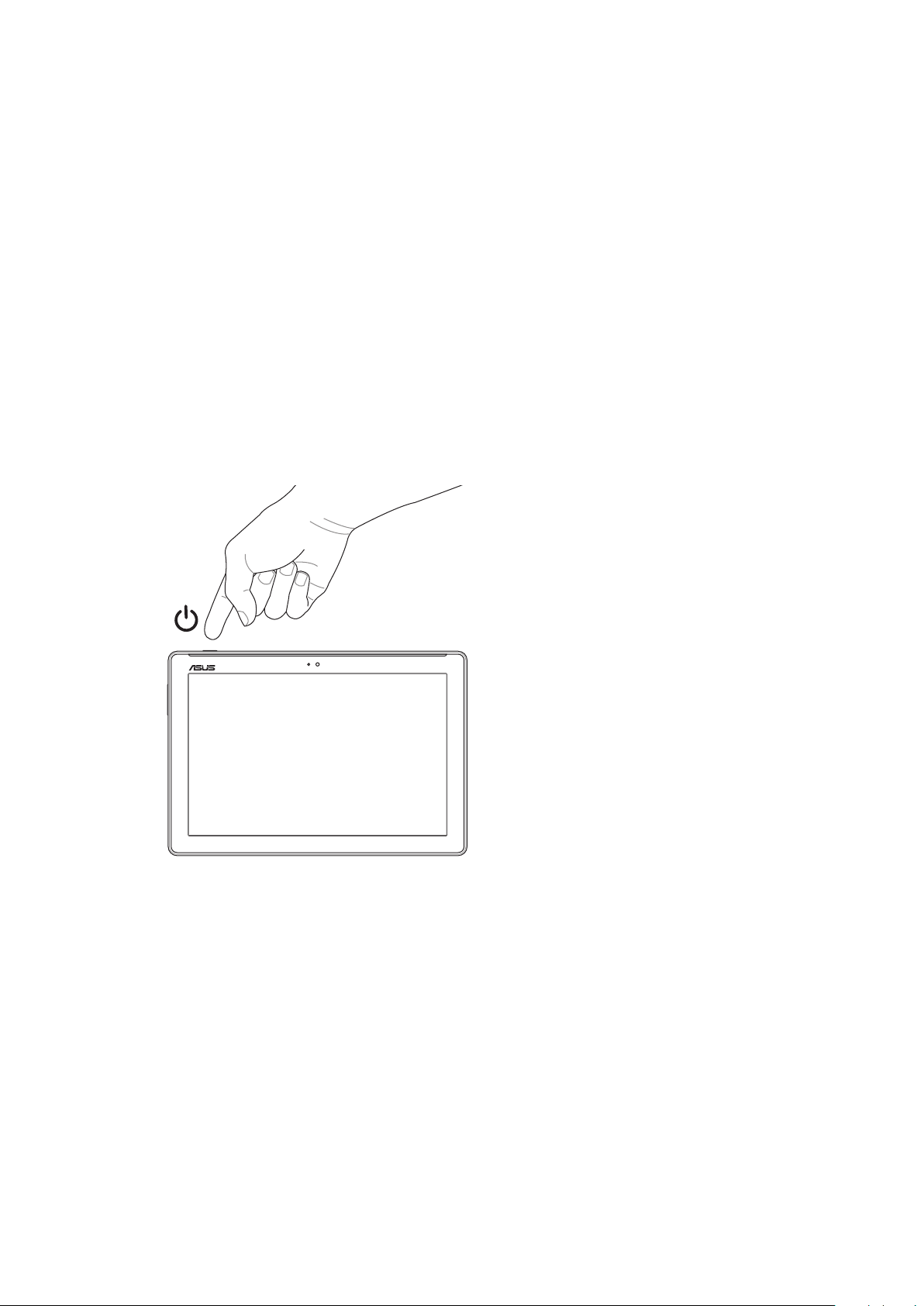
Menghidupkan dan mematikan Tablet ASUS Anda
Menghidupkan perangkat
Untuk menghidupkan perangkat, tekan terus tombol daya hingga perangkat hidup.
Mematikan perangkat
Untuk mematikan perangkat:
1. Jika layar mati, tekan tombol daya untuk menghidupkannya. Jika layar terkunci, buka kunci
layar perangkat.
2. Tekan terus tombol daya, lalu saat diminta, sentuh Matikan daya, lalu sentuh Oke.
Mode tidur
Untuk mengalihkan perangkat ke mode tidur, tekan tombol daya sekali hingga layar mati.
Bab 1: Siapkan Zen Anda!
22
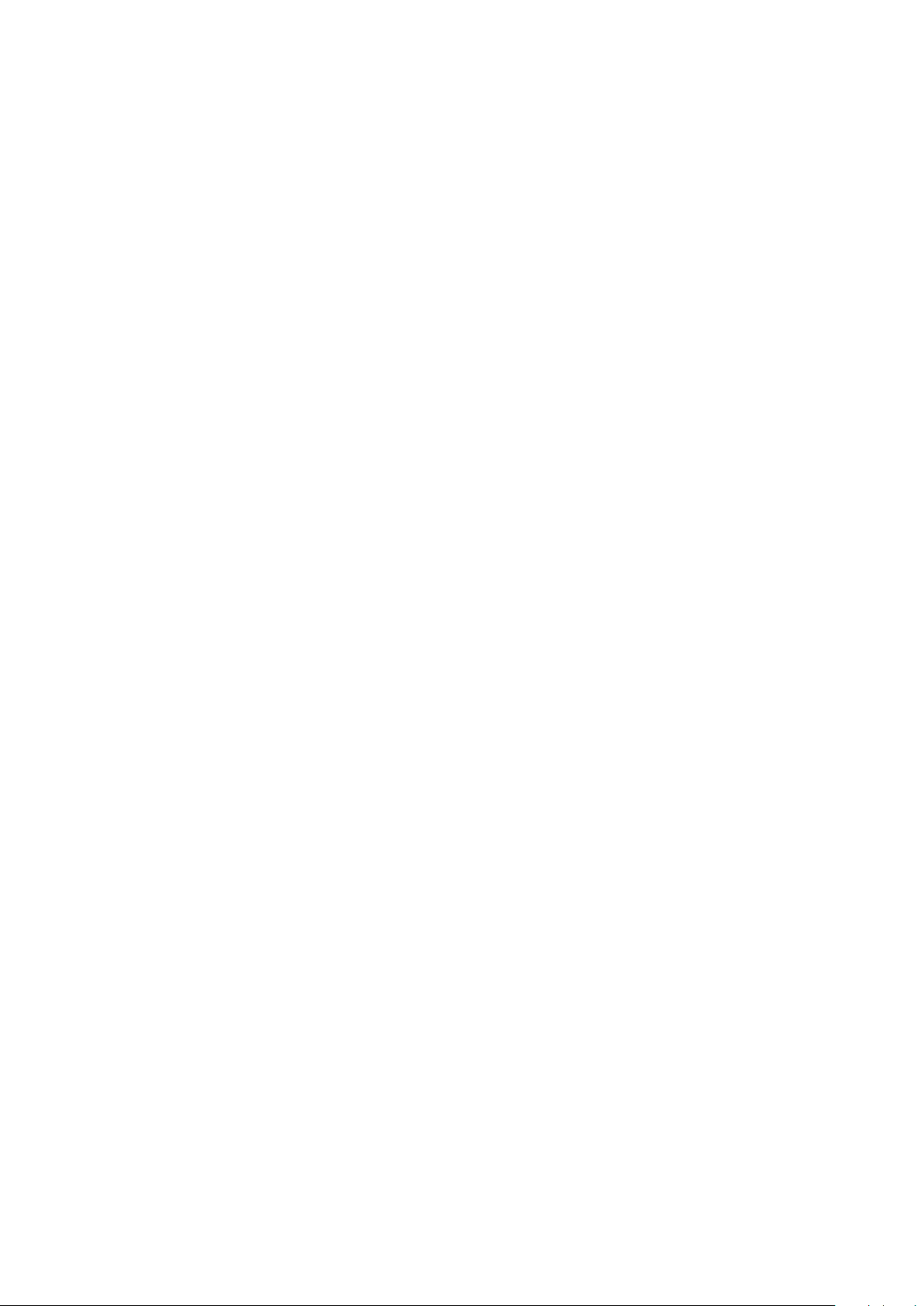
Penggunaan pertama kali
Bila Anda mengaktifkan ASUS Tablet untuk pertama kalinya, ikuti petunjuk di layar untuk memilih
bahasa, memilih metode input, mengkongurasi jaringan seluler, Wi-Fi, mensinkronisasi akun, dan
mengkongurasi layanan lokasi.
Gunakan account Google atau ASUS Anda untuk mengkongurasi perangkat. Buat account jika
Anda tidak memiliki account Google atau ASUS.
Account Google
Menggunakan Account Google memungkinkan Anda untuk sepenuhnya memanfaatkan tur OS
Android ini:
• Mengatur dan melihat semua informasi dari manapun.
• Mencadangkan semua data secara otomatis.
• Memanfaatkan layanan Google dengan mudah dari manapun.
Account ASUS
Dengan memiliki ASUS Account, Anda dapat menikmati fasilitas berikut:
• Layanan dukungan ASUS yang dipersonalisasi dan perpanjangan jaminan untuk produk yang
didaftarkan.
• Ruang penyimpanan Cloud gratis.
• Menerima pembaruan perangkat dan rmware terkini.
Bab 1: Siapkan Zen Anda!
23
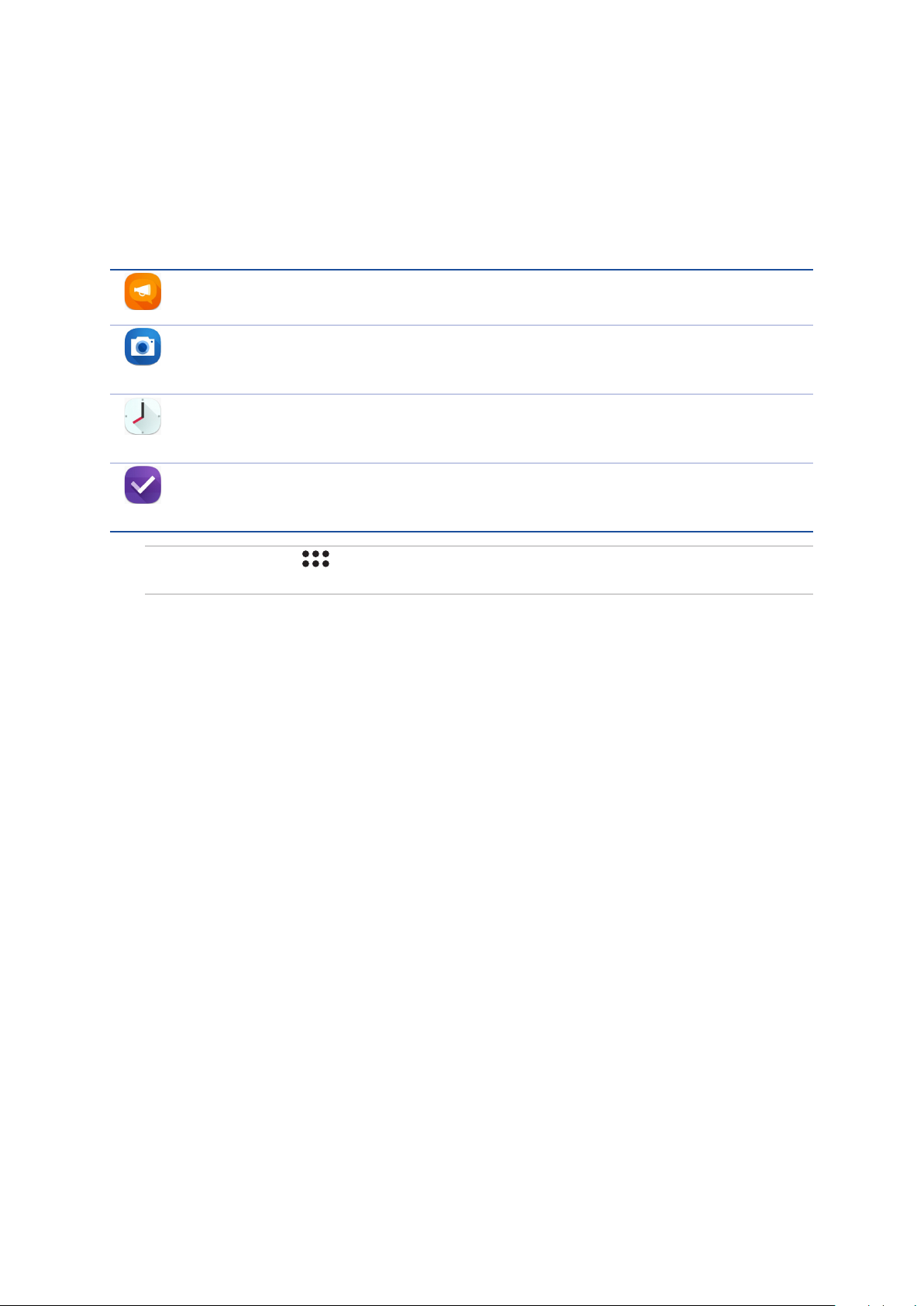
ASUS ZenUI
Jelajahi kemudahan intuitif dari ASUS Zen UI!
ASUS Zen UI adalah antarmuka yang menarik dan intuitif khusus untuk ASUS Tablet. Antarmuka
ini menghadirkan aplikasi luar biasa, yang terintegrasi dalam atau dengan aplikasi lainnya,
untuk memenuhi kebutuhan khusus Anda dan membuat hidup Anda lebih mudah sekaligus
menyenangkan dengan ASUS Tablet.
Tanya Jawab ZenUI
Temukan jawaban dari Tanya Jawab atau berikan tanggapan di forum pengguna.
Kamera
Dengan teknologi PixelMaster, tangkap berbagai momen berharga dalam foto dan video
yang hidup dan berkualitas tinggi.
Jam
Sesuaikan pengaturan zona waktu, atur alarm, dan gunakan Tablet ASUS sebagai stop
watch menggunakan aplikasi Jam.
Do It Later
Ambil dan tangani email penting, pesan SMS, situs web menarik, atau tugas penting
lainnya pada waktu yang lebih nyaman bagi Anda untuk melakukannya.
CATATA N : Ketersediaan aplikasi ASUS Zen UI dapat berbeda sesuai kawasan, SKU, dan model ASUS
Tablet. Ketuk dari Home screen (Layar awal) untuk memeriksa aplikasi yang tersedia di ASUS Tablet.
Bab 1: Siapkan Zen Anda!
24
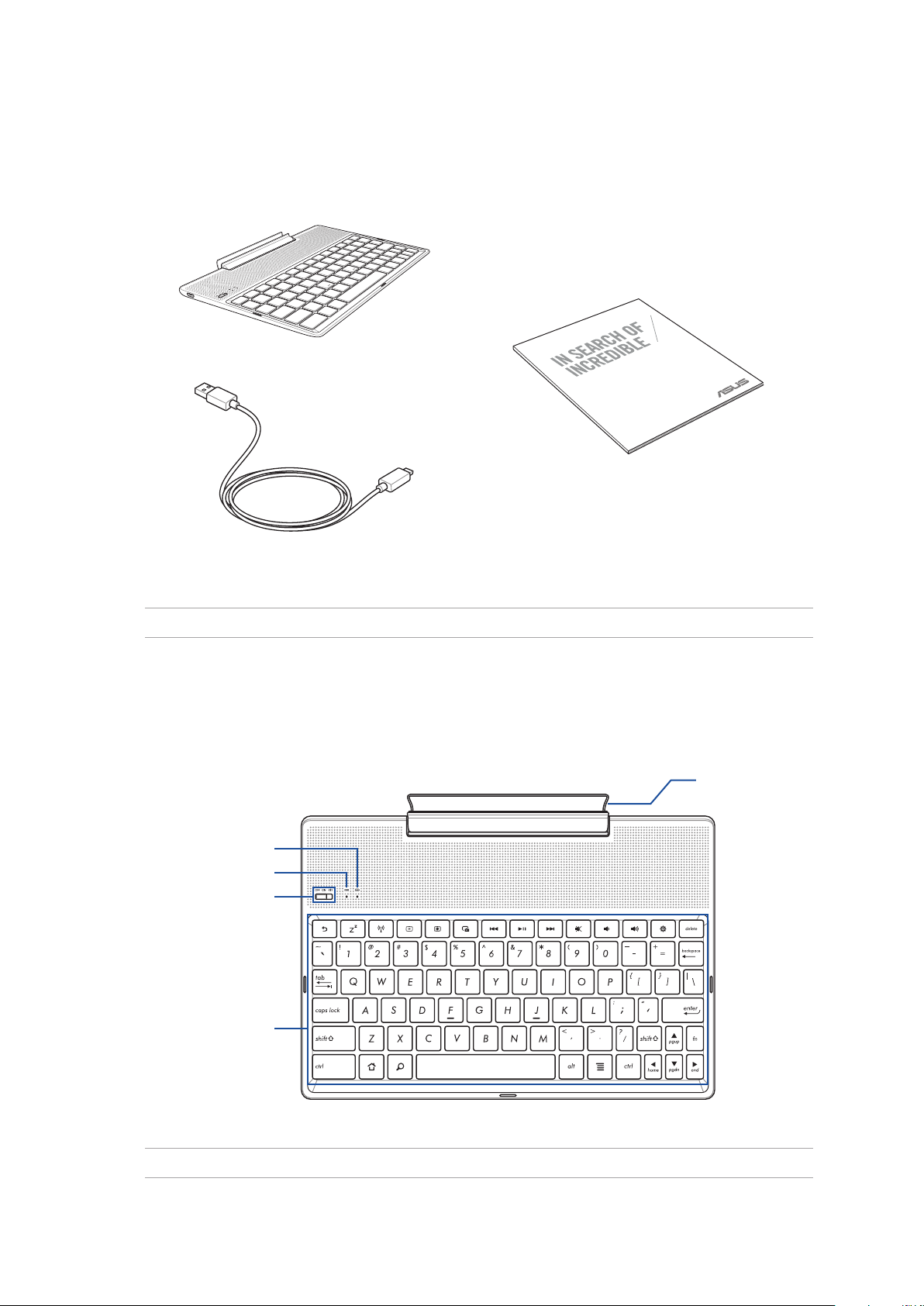
Menggunakan Dudukan Portabel ASUS (opsional)
Isi Kemasan
Dudukan Portable ASUS
ASUS Mobile Dock
Kabel micro USB
CATATA N : Jika salah satu item tersebut rusak atau tidak ada, hubungi peritel.
Komponen dan tur
USER GUIDE
Panduan Pengguna
Engsel
Indikator baterai dua warna
Indikator Bluetooth Keyboard
Tombol daya/
Tombol
pemasangan Bluetooth
Keyboard
CATATA N : Tata letak keyboard beragam menurut model atau kawasan.
Bab 1: Siapkan Zen Anda!
25

Indikator pengisian daya baterai dua warna
LED dua warna menunjukkan indikasi visual status pengisian daya baterai. Untuk informasi rinci,
lihat tabel berikut:
Warna
Hijau Solid
Oranye Solid
Oranye Berkedip
Lampu mati
Status
Fully Charged
Mengisi Daya
Daya Baterai Lemah
Mode baterai
Indikator keyboard
LED menunjukkan indikasi visual status pemasangan. Untuk informasi rinci, lihat tabel berikut:
Warna
Biru Berkedip
CATATA N : Jika perangkat Anda tidak merespons prosedur pemasangan setelah 2 (dua) menit, lepas dan
geser kembali tombol pemasangan Bluetooth ke kanan.
Status
1. Daya hidup
(lampu mati setelah 2 (dua) detik)
2. Pemasangan berhasil
(lampu mati setelah 2 (dua) detik)
Tampilan kiri
Port micro USB
CATATA N : Port ini hanya untuk mengisi daya, bukan mentransfer data.
Bab 1: Siapkan Zen Anda!
26
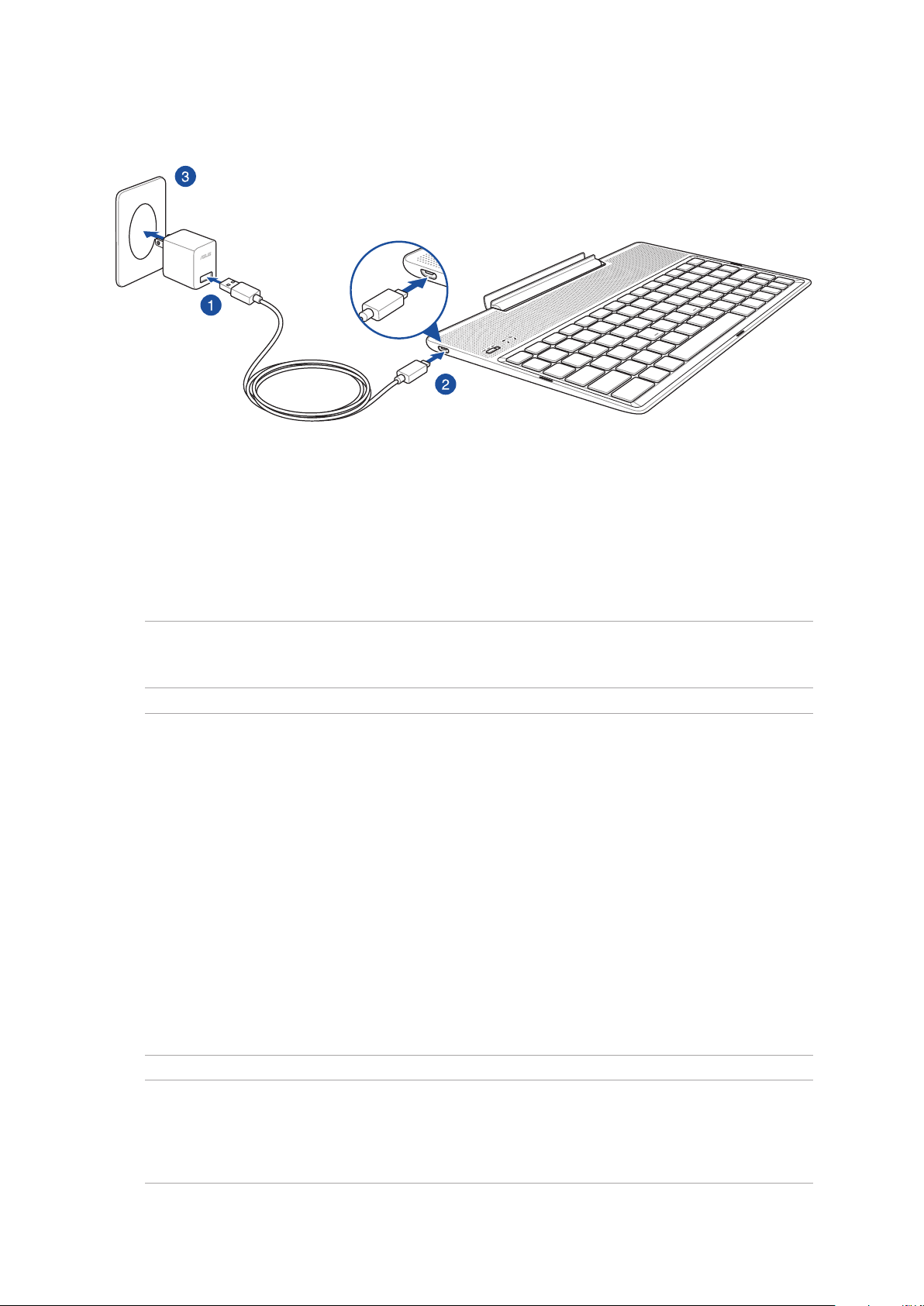
Mengisi Daya ASUS Mobile Dock
Untuk mengisi daya ASUS Mobile Dock:
1. Letakkan dudukan portable ASUS pada permukaan yang rata dan stabil.
2. Pasang konektor micro USB ke ASUS Mobile Dock.
3. Sejajarkan Tablet ASUS dengan dudukan portable ASUS.
CATATA N : Tegangan input Dudukan Portabel ASUS adalah DC 5,2V, 1A (Z301ML, M1001ML, R1001ML,
Z301M, M1001M, R1001M), atau DC 5V, 2A (Z301MFL, M1001MFL, R1001MFL, Z301MF, M1001MF,
R1001MF).
PENTING!
• Gunakan hanya adaptor daya dan kabel USB dari ASUS ZenPad 10 untuk mengisi daya ASUS Mobile
Dock. Menggunakan adapator daya dan kabel berbeda dapat merusak perangkat ini.
• Lepas lapisan pelindung dari adaptor daya dan kabel USB sebelum mengisi daya ASUS Mobile Dock
untuk mencegah risiko atau cedera.
• Pastikan Anda telah memasang adaptor daya ke stopkontak yang benar dengan arus input yang
tepat. Tegangan output adaptor ini adalah DC 5,2 V, 1 A atau DC 5 V, 2 A.
• Bila menggunakan ASUS Mobile Dock saat tersambung ke stopkontak, stopkontak yang digunakan
harus telah diarde serta berada di dekat unit dan mudah dijangkau.
• Jangan gunakan atau paparkan ASUS Mobile Dock di dekat cairan, hujan, atau tempat lembap.
• Jangan gunakan ASUS Mobile Dock di dekat peralatan panas atau di tempat yang kemungkinan
bersuhu tinggi.
• Jauhkan ASUS Mobile Dock dari benda tajam.
• Jangan letakkan benda berat di bagian atas ASUS Mobile Dock.
CATATA N :
• Pengisian daya melalui port USB komputer dapat berlangsung lebih lama.
• Jika komputer tidak memberikan cukup daya untuk mengisi daya ASUS Mobile Dock, isi daya
perangkat melalui stopkontak yang telah diarde sebagai gantinya.
Bab 1: Siapkan Zen Anda!
27
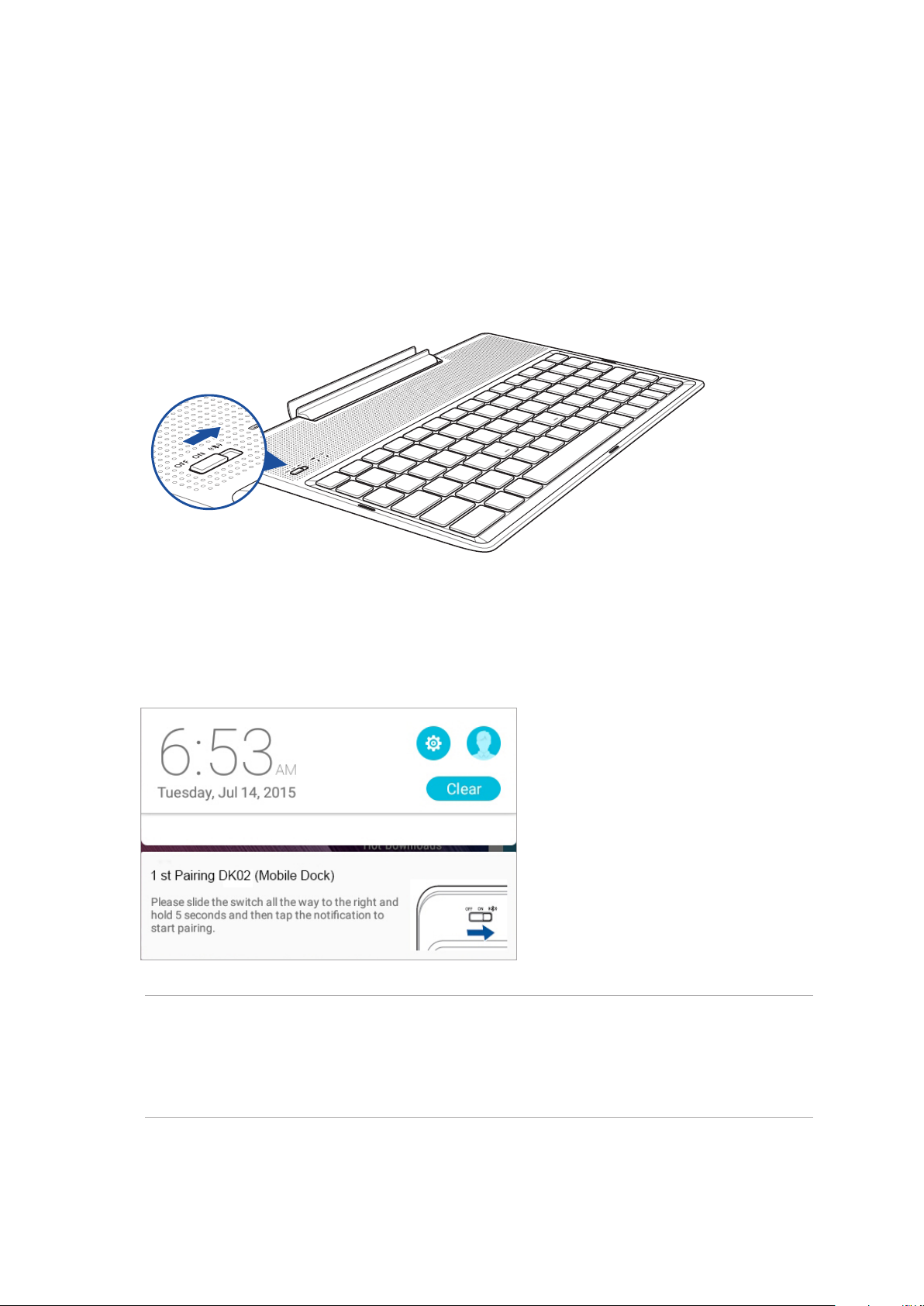
Untuk memperbaiki ASUS Tablet dengan ASUS Mobile Dock
Anda mungkin harus menggunakan ASUS Mobile Dock agar dapat tersambung secara nirkabel
dengan ASUS ZenPad 10 melalui pemasangan Bluetooth. Lihat langkah-langkah berikut untuk
mengetahui cara membuat sambungan ini:
1. Aktifkan ASUS Mobile Dock dan fungsi Bluetooth dengan menggeser tombol ke kanan dan
menahannya selama 5 (lima) detik.
2. Ketuk notikasi untuk memulai pemasangan.
CATATA N :
• Setelah terpasang, pemasangan ASUS ZenPad 10 dan ASUS Mobile Dock tidak perlu dilakukan lagi.
Aktifkan ASUS Mobile Dock dan sambungan Bluetooth akan dibuat otomatis.
• Anda juga dapat membuat sambungan Bluetooth dengan mengikuti petunjuk pada halaman
berikutnya.
Bab 1: Siapkan Zen Anda!
28
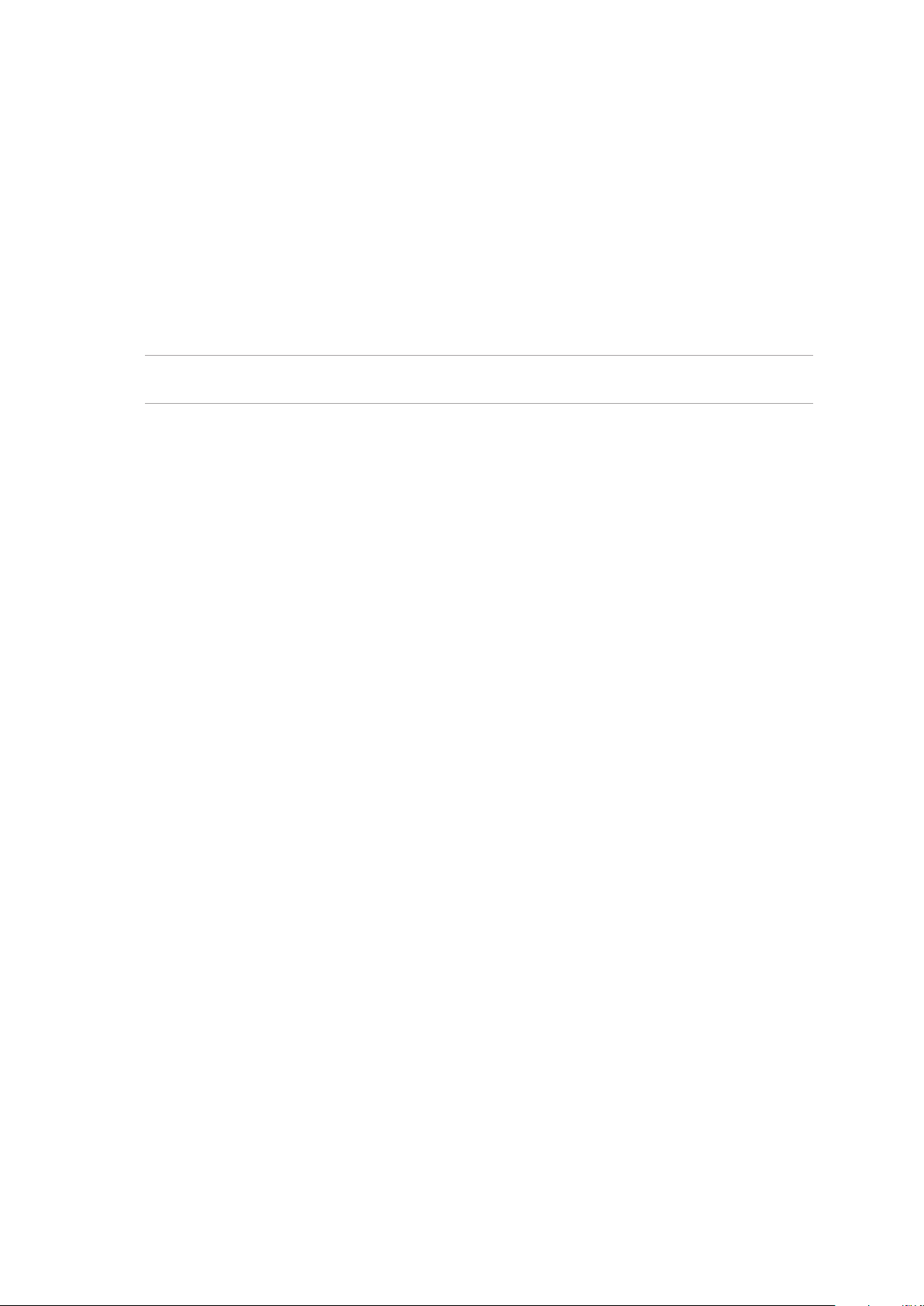
Untuk memasangkan perangkat Bluetooth dengan ASUS Mobile Dock:
Anda dapat menggunakan ASUS Mobile Dock untuk menyambungkan perangkat Bluetooth
melalui pemasangan Bluetooth. Lihat langkah-langkah berikut untuk mengetahui cara membuat
sambungan ini:
1. Aktifkan ASUS Mobile Dock dan fungsi Bluetooth dengan menggeser tombol ke kanan dan
menahannya selama 5 (lima) detik.
2. Aktifkan tur Bluetooth perangkat Anda.
3. Cari nama 1st Pairing ASUS Keyboard pada daftar perangkat Bluetooth untuk pemasangan.
CATATAN: Jika tur Bluetooth perangkat Anda diaktifkan sebelum langkah 1, refresh dan cari kembali
daftar perangkat terdeteksi.
Untuk melepas sambungan keyboard Bluetooth:
1. Geser tombol matikan untuk menonaktifkan sambungan keyboard.
2. Dalam Settings (Pengaturan) di Tablet, nonaktifkan sambungan keyboard.
Bab 1: Siapkan Zen Anda!
29
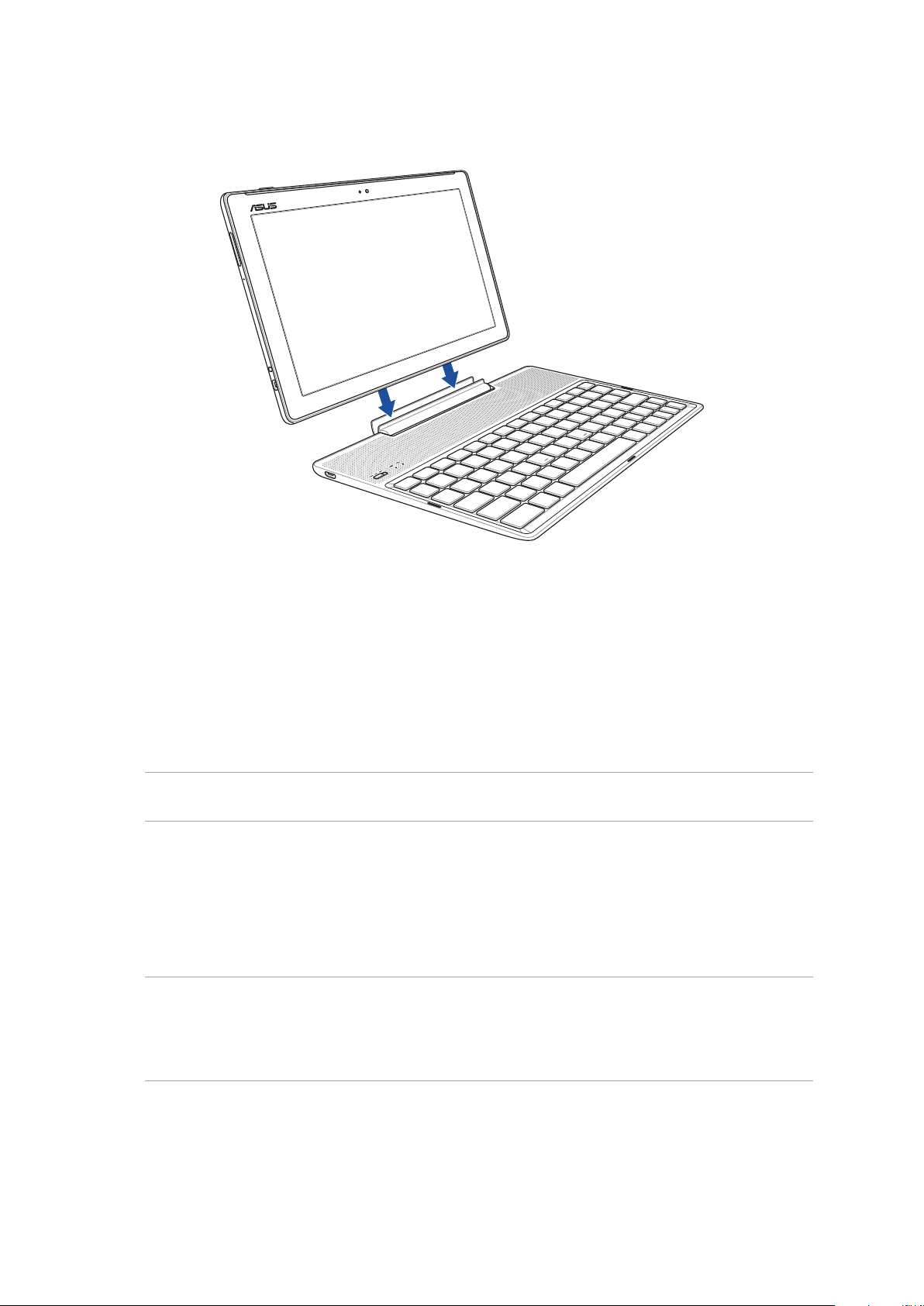
Memasang dudukan Tablet ASUS
Untuk memasang dudukan Tablet ASUS:
1. Letakkan dudukan portable ASUS pada permukaan yang rata dan stabil.
2. Sejajarkan Tablet ASUS dengan dudukan portable ASUS
3. Masukkan Tablet ASUS ke dalam engsel dengan kuat.
PENTING! Selalu angkat seluruh unit dari bawah bila Tablet ASUS terpasang pada dudukan portable
ASUS.
Tombol khusus
Beberapa tombol khusus pada keyboard dudukan portabel ASUS memiliki fungsi mandiri dan
beberapa fungsi ini harus digunakan dengan tombol fungsi <Fn>.
CATATA N :
• Letak tombol khusus pada keyboard dudukan portabel berbeda sesuai negara dan wilayah, tetapi
fungsinya tetap sama.
• Fitur tombol fungsi tersedia di ASUS ZenPad 10.
Bab 1: Siapkan Zen Anda!
30
